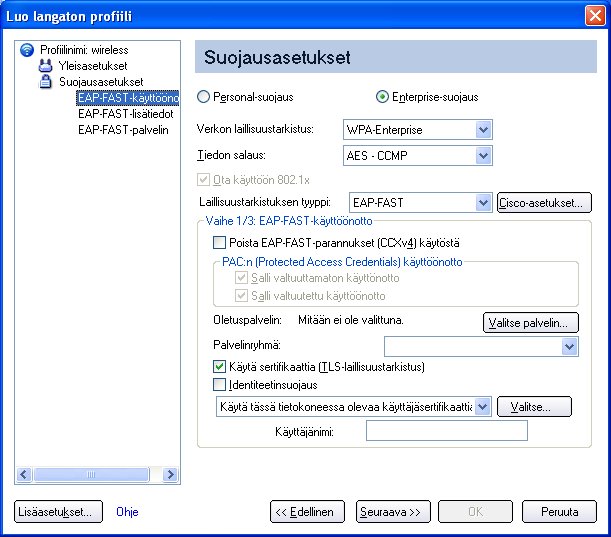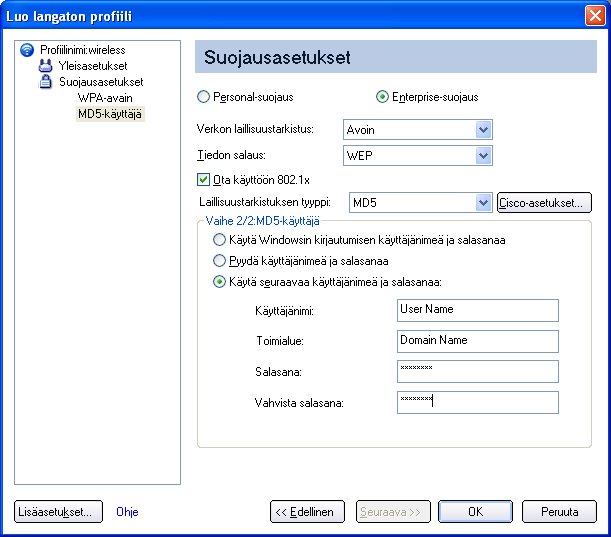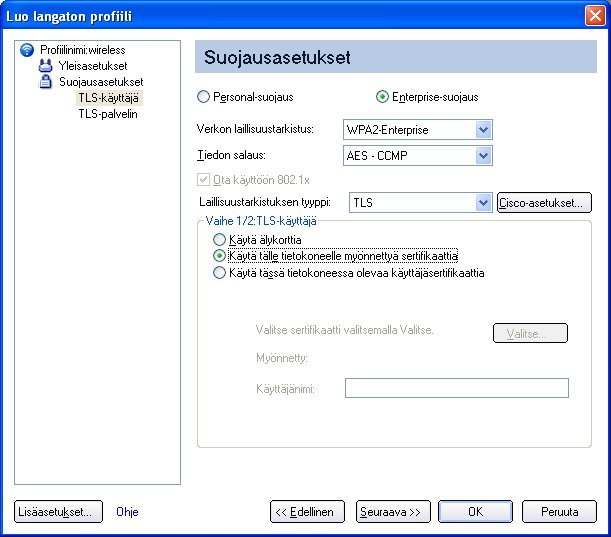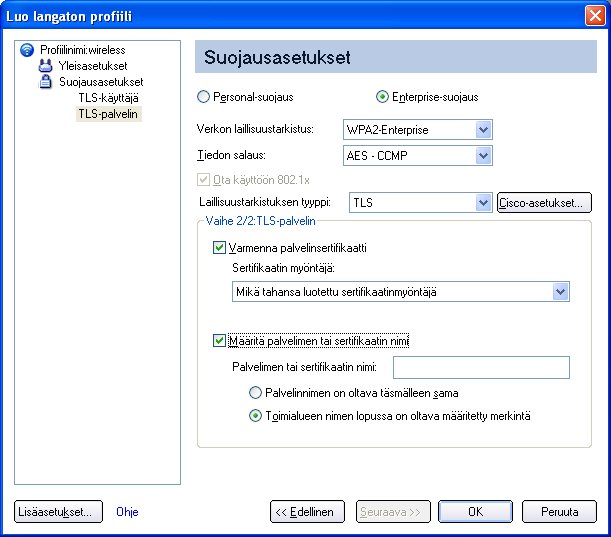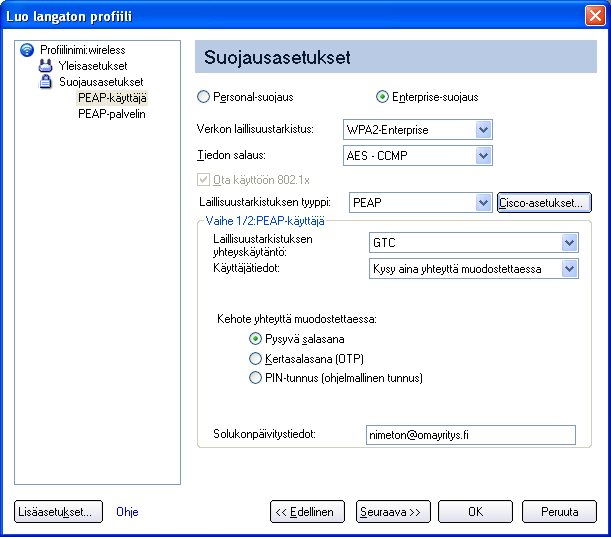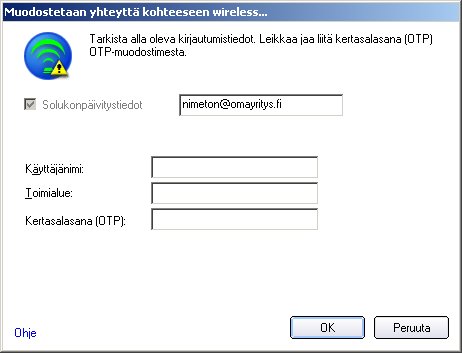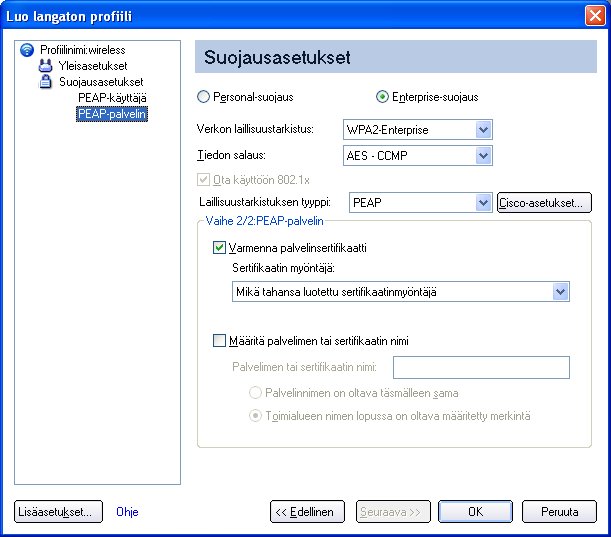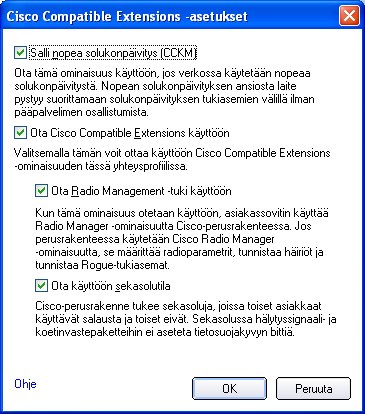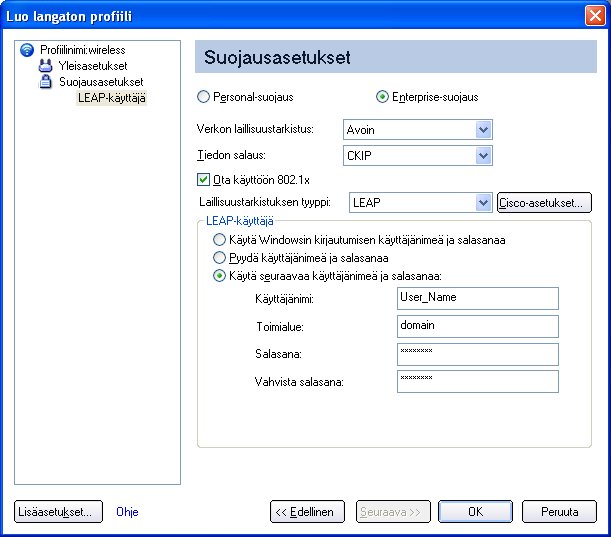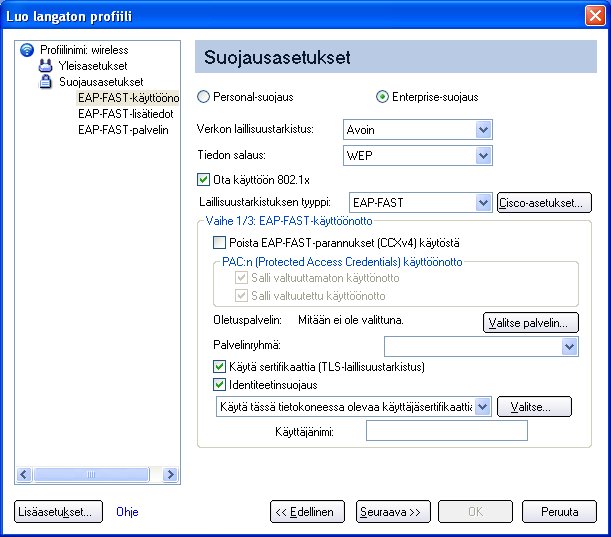Takaisin Sisällys-sivulle
Profiilin suojauksen määrittäminen: Intel(R) PRO/Wireless 3945ABG Network Connection -käyttöopas
Intel(R) PROSet/Wireless -ohjelman käyttäminen
Personal-suojaus
Personal-suojausasetukset
Tiedon salauksen ja laillisuustarkistuksen määrittäminen
Enterprise-suojaus
Enterprise-suojausasetukset
Intel(R) PROSet/Wireless -ohjelman käyttäminen
Jäljempänä olevissa kohdissa kuvataan langattoman sovittimen suojausasetusten määrittäminen Intel(R) PROSet/Wireless -ohjelman avulla. Lisätietoja on kohdassa Personal-suojaus.
Lisäksi jäljempänä on tietoja langattoman sovittimen suojauslisäasetusten määrittämisestä. Lisäasetusten määrittäminen edellyttää järjestelmänvalvojalta saatavia tietoja (yritysympäristössä) tai tukiaseman suojauksen lisäasetusten tuntemista (kotiverkoissa). Lisätietoja on kohdassa Enterprise-suojaus.
Kohdassa Yleistietoja suojauksesta on yleisiä tietoja suojausasetuksista.
Personal-suojaus
Käytä Personal-suojausta, jos käytät tietokonetta pääasiassa kotona tai pienessä toimistossa ja haluat suojata langattoman yhteyden käyttämällä useita yksinkertaisia suojaustoimia. Valitse luettelosta suojausasetukset, jotka eivät edellytä langattoman verkon perusrakenneasetusten laajoja määritystoimia. RADIUS- tai AAA-palvelinta ei vaadita.
- Tietoja eri suojaustyypeistä on kohdassa Tiedon salauksen ja laillisuustarkistuksen määrittäminen.
- Voit lisätä tai muuttaa haluamiasi suojausasetuksia valitsemalla ensin Suojausasetukset, jolloin näyttöön tulee tietoja suojauksen määrittämisestä valitulle langattomalle verkolle.
- Kohdassa Profiilinhallinta on kuvaus tilanteista, jolloin on suositeltavaa käyttää ohjattua profiilitoimintoa.
- Lisätietoja langattomien verkkojen eri suojausvaihtoehdoista on kohdassa Yleistietoja suojauksesta.
- Voit tarkistaa suojausasetukset valitsemalla langattoman verkon Langattomat verkot -luettelosta. Voit tuoda näyttöön tiedot toimintatilasta, laillisuustarkistustasosta ja tiedon salauksesta valitsemalla Tiedot.
- Kohdassa Enterprise-suojaus on tietoja 802.1x-laillisuustarkistuksen määrittämisestä.
Personal-suojausasetukset
Personal-suojausasetusten kuvaus
Nimi |
Asetus |
Personal-suojaus |
Personal-suojausasetusten avaaminen. Käytettävissä olevat suojausasetukset riippuvat ohjatussa profiilitoiminnossa valitusta toimintatilasta: Laitteidenvälinen (Ad Hoc) tai Verkko (Perusrakenne). |
Tiedon salaus |
Jos olet määrittämässä Laitteidenvälinen (Ad Hoc) -profiilia, valitse:
Jos olet määrittämässä profiilia Perusrakenne-verkolle, valitse:
|
Ei mitään WEP CKIP TKIP AES-CCMP
Lisäasetukset |
Lisäasetukset-ikkunan avaaminen ja seuraavien asetusten määrittäminen:
|
Edellinen |
Ohjatun profiilitoiminnon edellisen sivun tarkasteleminen. |
OK |
Ohjatun profiilitoiminnon sulkeminen ja profiilin tallentaminen. |
Peruuta |
Ohjatun profiilitoiminnon sulkeminen ja tehtyjen muutosten peruuttaminen. |
Ohje |
Nykyisen sivun ohjetietojen tuominen näyttöön. |
Tiedon salauksen ja laillisuustarkistuksen määrittäminen
Langattomassa kotiverkossa langaton yhteys on mahdollista suojata useilla yksinkertaisilla suojausmenetelmillä. Näitä ovat muun muassa seuraavat:
- Wi-Fi Protected Access (WPA) -käytön ottaminen käyttöön.
- Salasanan vaihtaminen.
- Verkkonimen (SSID) vaihtaminen.
Wi-Fi Protected Access (WPA) -salaus suojaa verkossa olevia tietoja. WPA suojaa tiedot ennen lähettämistä käyttämällä PSK (Pre-Shared Key) -avainta. Kodin tai pienen toimiston kaikille tietokoneille ja tukiasemille pitää määrittää sama salasana. Ainoastaan samaa salausavainta käyttävät tietokoneet voivat käyttää verkkoa tai purkaa muiden tietokoneiden lähettämien salattujen tietojen salauksen. Salasana aloittaa automaattisesti tiedon salaustoimenpiteen TKIP (Temporal Key Integrity Protocol) -yhteyskäytännön.
Verkkoavaimet
WEP-salauksessa on käytettävissä kaksi seuraavaa suojaustasoa:
- 64-bittinen avain (kutsutaan joskus 40-bittiseksi)
- 128-bittinen avain (kutsutaan joskus 104-bittiseksi).
Suojaus on tehokkaampi käytettäessä 128-bittistä avainta. Salausta käytettäessä langattoman lähiverkon kaikkien langattomien laitteiden on käytettävä samoja salausavaimia.
Voit luoda avaimen itse sekä määrittää avaimen pituuden (64-bittinen tai 128-bittinen) ja avainindeksin (tietyn avaimen tallennussijainnin). Avain on sitä turvallisempi, mitä pidempi se on.
Avaimen pituus: 64-bittinen
Salalause (64-bittinen): Anna viisi (5) aakkosnumeerista merkkiä väliltä 0 - 9, a - z tai A - Z.
Heksadesimaaliavain (64-bittinen): Anna 10 heksadesimaalimerkkiä väliltä 0 - 9 tai A - F.
Avaimen pituus: 128-bittinen
Salalause (128-bittinen): Anna 13 aakkosnumeerista merkkiä väliltä 0 - 9, a - z tai A - Z.
Heksadesimaaliavain (128-bittinen): Anna 26 heksadesimaalimerkkiä väliltä 0 - 9 tai A - F.
802.11-laillisuustarkistuksessa langattomalle asemalle voidaan määrittää enintään neljä avainta (avainindeksiarvot ovat 1, 2, 3 ja 4). Kun tukiasema tai langaton asema lähettää salatun sanoman käyttämällä tietyllä avainindeksillä tallennettua avainta, lähetetty sanoma ilmaisee avainindeksin, jota käytettiin viestitekstin salaamisessa. Tämän jälkeen vastaanottava tukiasema tai langaton asema voi hakea tällä avainindeksillä tallennetun avaimen ja käyttää sitä salatun sanomatekstin dekoodaamiseen.
Personal-suojaus: Profiilien määrittäminen Laitteidenvälinen (Ad Hoc) -verkkoja varten
Asiakkaan määrittäminen käyttämään verkon Avoin-laillisuustarkistusta käyttämättä (Ei mitään) tiedon salausta
Laitteidenvälisessä tilassa eli Ad Hoc -tilassa langattomat tietokoneet lähettävät tietoja suoraan toisiin langattomiin tietokoneisiin. Ad Hoc -tilan avulla voi kytketä verkkoon kodin tai pienen toimiston useita tietokoneita tai sen avulla voi määrittää tilapäisen langattoman verkon kokousta varten.
Voit yhdistää laitteen laitteidenväliseen verkkoon valitsemalla Intel(R)PROSet/Wireless -pääikkunassa jonkin seuraavista menetelmistä:
- Kaksoisnapsauta Ad Hoc -verkkoa Langattomat verkot -luettelossa.
- Valitse verkko Langattomat verkot -luettelosta. Valitse Yhdistä. Intel PROSet/Wireless tunnistaa langattoman sovittimen asetukset automaattisesti.
- Luo laitteidenvälinen (Ad Hoc) profiili jäljempänä kuvatulla tavalla.
HUOMAUTUS: Laitteidenväliset (Ad Hoc) verkot on merkitty kannettavaa tietokonetta esittävällä kuvakkeella ( ) Langattomat verkot -luettelossa ja profiililuettelossa.
) Langattomat verkot -luettelossa ja profiililuettelossa.
Profiilin luominen langattomalle verkkoyhteydelle käyttämättä salausta:
- Valitse Profiilit Intel PROSet/Wireless -pääikkunassa.
- Avaa ohjatun Luo langaton profiili -toiminnon Yleisasetukset-ikkuna valitsemalla Lisää.
- Profiilinimi: Anna profiilille kuvaava nimi.
- Langattoman verkon nimi (SSID): Anna verkon tunniste.
- Toimintatila: Valitse Laitteidenvälinen (Ad Hoc).
- Valitse Seuraava.
- Avaa Suojausasetukset valitsemalla Personal-suojaus.
- Tiedon salaus: Oletusasetus on Ei mitään, jolloin langattomassa verkossa ei käytetä suojausta.
- Valitse OK. Profiili lisätään profiililuetteloon ja muodostetaan yhteys langattomaan verkkoon.
Asiakkaan määrittäminen käyttämään 64-bittistä tai 128-bittistä WEP-salausta
Kun WEP-salaus on käytössä, salauksessa käytetään verkkoavainta tai salasanaa.
Sinun pitää itse antaa avain sekä määrittää avaimen pituus (64-bittinen tai 128-bittinen) ja avainindeksi (tietyn avaimen tallennussijainti). Avain on sitä turvallisempi, mitä mutkikkaampi (sekaisin kirjaimia ja numeroita) se on.
Verkkoavaimen lisääminen laitteidenväliseen verkkoyhteyteen:
- Kaksoisnapsauta Intel PROSet/Wireless -pääikkunan Langattomat verkot -luettelossa laitteidenvälistä (Ad Hoc) -verkkoa tai valitse se ja valitse sitten Yhdistä.
Kun yhteys muodostetaan, profiili lisätään profiililuetteloon.
HUOMAUTUS: Laitteidenväliset (Ad Hoc) verkot on merkitty kannettavaa tietokonetta esittävällä kuvakkeella ( ) Langattomat verkot -luettelossa ja profiililuettelossa.
) Langattomat verkot -luettelossa ja profiililuettelossa.
- Avaa profiililuettelo valitsemalla Profiilit. Valitse verkko, johon muodostit yhteyden vaiheessa 1.
- Avaa langattoman profiilin ominaisuuksien Yleisasetukset-ikkuna valitsemalla Ominaisuudet. Profiilinimi ja langattoman verkon nimi (SSID) tulevat näyttöön. Toimintatilaksi pitää valita Laitteidenvälinen (Ad Hoc).
- Avaa Suojausasetukset valitsemalla Seuraava.
- Valitse Personal-suojaus.
- Suojausasetukset: Oletusasetus on Ei mitään, jolloin langattomassa verkossa ei käytetä suojausta.
Salasanan tai verkkoavaimen lisääminen:
- Suojausasetukset: Määritä WEP-salaus käyttämään joko 64- tai 128-bittistä avainta valitsemalla joko WEP - 64-bittinen tai WEP - 128-bittinen.
Kun WEP-salaus on otettu käyttöön laitteessa, verkon käyttö varmennetaan WEP-avaimella. Jos langattomassa laitteessa ei ole oikeaa WEP-avainta, laite ei pysty lähettämään tietoja, vaikka laillisuustarkistus onnistuukin.
- Salasana: Anna langattoman käytön suojaussalasana (salausavain).
- Salalause (64-bittinen): Anna viisi (5) aakkosnumeerista merkkiä väliltä 0 - 9, a - z tai A - Z.
- WEP-avain (64-bittinen): Anna 10 heksadesimaalimerkkiä väliltä 0 - 9 tai A - F.
- Salalause (128-bittinen): Anna 13 aakkosnumeerista merkkiä väliltä 0 - 9, a - z tai A - Z.
- WEP-avain (128-bittinen): Anna 26 heksadesimaalimerkkiä väliltä 0 - 9 tai A - F.
- Avainindeksi: Avainindeksiä muuttamalla voidaan määrittää enintään neljä salasanaa.
- Usean salasanan lisääminen:
- Valitse avainindeksi: 1, 2, 3, tai 4.
- Anna langattoman käytön suojaussalasana.
- Valitse jokin muu avainindeksi.
- Anna jokin muu langattoman käytön suojaussalasana.
- Palaa profiililuetteloon valitsemalla OK.
Personal-suojaus: Profiilien määrittäminen Perusrakenne-verkoille
Perusrakenneverkko käsittää vähintään yhden tukiaseman ja vähintään yhden langattomalla sovittimella varustetun tietokoneen. Jokaisen tukiaseman pitää olla kytketty kaapelilla muuhun verkkoon. Kotikäyttäjien tapauksessa tämä on yleensä laajakaista- tai kaapeliverkko.
Asiakkaan määrittäminen, kun käytössä ei ole tiedon salausta (Ei mitään)
Voit yhdistää laitteen Perusrakenne-verkkoon valitsemalla Intel(R)PROSet/Wireless -ikkunassa jonkin seuraavista menetelmistä:
Asiakkaan määrittäminen käyttämään 64-bittistä tai 128-bittistä WEP-salausta
Kun WEP-salaus on käytössä, salauksessa käytetään verkkoavainta tai salasanaa.
Verkkoavain voidaan myöntää automaattisesti (esimerkiksi langattoman verkkosovittimen valmistaja voi myöntää sen) tai sen voi määrittää itse ja määrittää avaimen pituuden (64-bittinen tai 128-bittinen), avaimen muodon (ASCII-merkit tai heksadesimaaliluvut) sekä avainindeksi (tietyn avaimen tallennussijainnin). Avain on sitä turvallisempi, mitä pidempi se on.
Verkkoavaimen lisääminen Perusrakenne-verkkoyhteydelle:
- Kaksoisnapsauta Intel PROSet -pääikkunan Langattomat verkot -luettelossa Perusrakenne-verkkoa tai valitse se ja valitse sitten Yhdistä.
HUOMAUTUS: Perusrakenneverkot on merkitty tukiasemaa esittävällä kuvakkeella ( ) Langattomat verkot -luettelossa ja profiililuettelossa.
) Langattomat verkot -luettelossa ja profiililuettelossa.
- Avaa profiililuettelo valitsemalla Profiilit.
- Avaa langattoman profiilin ominaisuuksien Yleisasetukset-ikkuna valitsemalla Ominaisuudet. Profiilinimi ja langattoman verkon nimi (SSID) tulevat näyttöön. Toimintatilaksi pitää valita Verkko (Perusrakenne).
- Avaa Suojausasetukset valitsemalla Seuraava.
- Suojausasetukset: Oletusasetus on Ei mitään, jolloin langattomassa verkossa ei käytetä suojausta.
Salasanan tai verkkoavaimen lisääminen:
- Suojausasetukset: Määritä WEP-salaus käyttämään joko 64- tai 128-bittistä avainta valitsemalla joko WEP - 64-bittinen tai WEP - 128-bittinen.
Kun WEP-salaus on otettu käyttöön tukiasemassa, verkon käyttö varmennetaan WEP-avaimella. Jos langattomassa laitteessa ei ole oikeaa WEP-avainta se ei pysty lähettämään tietoja tukiaseman kautta eikä purkamaan tukiasemasta vastaanotettujen tietojen salausta, vaikka laillisuustarkistus onnistuisikin.
- Salasana: Langattoman käytön suojaussalasanan (salalauseen) tai suojausavaimen (WEP-avain) antaminen.
- Salalause (64-bittinen): Anna viisi (5) aakkosnumeerista merkkiä väliltä 0 - 9, a - z tai A - Z.
- WEP-avain (64-bittinen): Anna 10 heksadesimaalimerkkiä väliltä 0 - 9 tai A - F.
- Salalause (128-bittinen): Anna 13 aakkosnumeerista merkkiä väliltä 0 - 9, a - z tai A - Z.
- WEP-avain (128-bittinen): Anna 26 heksadesimaalimerkkiä väliltä 0 - 9 tai A - F.
- Avainindeksi: Avainindeksiä muuttamatta voidaan asettaa enintään neljä salasanaa.
Usean salasanan lisääminen:
- Valitse avainindeksi: 1, 2, 3, tai 4.
- Anna langattoman käytön suojaussalasana.
- Valitse jokin muu avainindeksi.
- Anna jokin muu langattoman käytön suojaussalasana.
- Palaa profiililuetteloon valitsemalla OK.
Asiakkaan määrittäminen käyttämään WPA-Personal (TKIP)- tai WPA2-Personal (TKIP) -suojausasetuksia
WPA Personal -tilassa tukiasemiin ja asiakaskoneisiin pitää määrittää PSK-avain manuaalisesti. PSK tarkistaa käyttäjien laillisuuden salasanalla tai tunnistuskoodilla sekä asiakaskoneessa että tukiasemassa. Laillisuustarkistuspalvelinta ei tarvita. WPA Personal -tila on tarkoitettu käytettäväksi kodeissa ja pienissä toimistoissa.
WPA2 on toisen sukupolven WPA-suojaus, jonka antaa yritys- ja kotikäyttäjille langattoman verkon lisäsuojauksen, minkä ansiosta ainoastaan valtuutetut käyttäjät pääsevät verkkoon. WPA2 sisältää tehokkaamman suojausmekanismin käyttämällä AES:ää (Advanced Encryption Standard), jota vaaditaan joissakin yritysympäristöissä.
WPA-Personal-laillisuustarkistusta ja TKIP-salausta käyttävän profiilin määrittäminen:
- Kaksoisnapsauta Intel PROSet -pääikkunan Langattomat verkot -luettelossa Perusrakenne-verkkoa tai valitse se ja valitse sitten Yhdistä.
HUOMAUTUS: Perusrakenneverkot on merkitty tukiasemaa esittävällä kuvakkeella ( ) Langattomat verkot -luettelossa ja profiililuettelossa.
) Langattomat verkot -luettelossa ja profiililuettelossa.
- Avaa profiililuettelo valitsemalla Profiilit.
- Avaa langattoman profiilin ominaisuuksien Yleisasetukset-ikkuna valitsemalla Ominaisuudet. Profiilinimi ja langattoman verkon nimi (SSID) tulevat näyttöön. Toimintatilaksi pitää valita Verkko (Perusrakenne).
- Avaa Suojausasetukset valitsemalla Seuraava.
- Suojausasetukset: Ota pienen yritysverkon tai kotiverkon suojaus käyttöön valitsemalla WPA-Personal (TKIP). Suojauksessa käytetään PSK-avainta. Mitä pidempi salasana on, sitä tehokkaampi on langattoman verkon suojaus.
Jos langaton tukiasema tai reititin tukee WPA2-Personal-suojausta, ota se käyttöön tukiasemassa ja määritä pitkä ja tehokas salasana. Mitä pidempi salasana on, sitä tehokkaampi on langattoman verkon suojaus. Tukiasemaan määritettyä salasanaa pitää käyttää tässä tietokoneessa ja langattoman verkon kaikissa muissa langattomissa laitteissa.
HUOMAUTUS: WPA-Personal ja WPA2-Personal eivät toimi yhdessä.
- Langattoman suojauksen salasana (salausavain): Anna tekstilause, jossa on 8–63 merkkiä. Tarkista, että verkkoavain on sama kuin langattoman tukiaseman salasana.
- Palaa profiililuetteloon valitsemalla OK.
Asiakkaan määrittäminen käyttämään WPA-Personal (AES-CCMP)- tai WPA2-Personal (AES-CCMP) -suojausta
Wi-Fi Protected Access (WPA) on suojauslaajennus, joka vahvistaa huomattavasti langattoman verkon tietojen suojausta ja käytönhallintaa. WPA käyttää 802.1x-laillisuustarkistusta ja avainvaihtoa. Se toimii ainoastaan dynaamisten salausavainten kanssa. Kotiverkoissa tai pienissä yritysverkoissa WPA-Personal käyttää joko AES-CCMP (Advanced Encryption Standard - Counter CBC-MAC Protocol) -yhteyskäytäntöä tai TKIP (Temporal Key Integrity Protocol) -yhteyskäytäntöä.
WPA2-Personal-laillisuustarkistusta ja AES-CCMP-salausta käyttävän profiilin määrittäminen:
- Valitse profiili Profiili-sivulla.
- Avaa langattoman profiilin ominaisuuksien Yleisasetukset-ikkuna valitsemalla Ominaisuudet. Profiilinimi ja langattoman verkon nimi (SSID) tulevat näyttöön. Toimintatilaksi pitää valita Verkko (Perusrakenne).
- Valitse Seuraava. Suojausasetukset-sivu tulee näyttöön.
- Suojausasetukset: Valitse WPA-Personal (AES-CCMP) pienen yritysverkon tai kotiverkon suojaustasoksi. Siinä käytetään ennalta jaetuksi avaimeksi (PSK) kutsuttua salasanaa. Mitä pidempi salasana on, sitä tehokkaampi on langattoman verkon suojaus.
AES-CCMP (Advanced Encryption Standard - Counter CBC-MAC Protocol) Tämä on uusi menetelmä IEEE 802.11i -standardissa määritettyjen lähetysten luottamuksellisuuden suojaamiseksi. AES-CCMP antaa käyttöön tehokkaamman salauksen kuin TKIP. Valitse AES-CCMP suojausmenetelmäksi aina, kun tietojen tehokas suojaus on tärkeää.
Jos langaton tukiasema tai reititin tukee WPA2-Personal-suojausta, ota se käyttöön tukiasemassa ja määritä pitkä ja tehokas salasana. Tukiasemaan määritettyä salasanaa pitää käyttää tässä tietokoneessa ja langattoman verkon kaikissa muissa langattomissa laitteissa.
HUOMAUTUS: WPA-Personal ja WPA2-Personal eivät toimi yhdessä.
Tietokoneen käyttöjärjestelmä ei ehkä tue joitakin suojausratkaisuja ja tietokoneeseen voi olla tarpeen asentaa lisäohjelmistoa ja/tai -laitteistoa sekä tuki langattoman lähiverkon perusrakennetta varten. Yksityiskohtaisia lisätietoja saat tietokoneen valmistajalta.
Määritä salasana:
- Langattoman suojauksen salasana (salausavain): Anna tekstilause (pituus välillä 8–63 merkkiä). Tarkista, että käytettävä verkkoavain on sama kuin langattoman tukiaseman avain.
- Palaa profiililuetteloon valitsemalla OK.
Takaisin alkuun
Takaisin Sisällys-sivulle
Enterprise-suojaus
Suojausasetukset-sivulla voit antaa valittuna olevassa langattomassa verkossa tarvittavat suojausasetukset.
Käytä Enterprise-suojausta, jos verkkoympäristö edellyttää 802.1x-laillisuustarkistusta.
Enterprise-suojausasetukset
Enterprise-suojausasetusten kuvaus
Nimi |
Asetus |
Enterprise-suojaus |
Enterprise-suojausasetusten avaaminen. Käytettävissä olevat suojausasetukset riippuvat valitusta toimintatilasta: Laitteidenvälinen (Ad Hoc) tai Verkko (Perusrakenne). |
Verkon laillisuustarkistus |
Laitteidenvälinen (Ad Hoc) -profiilia määritettäessä oletusasetus on Avoin laillisuustarkistus.
Jos olet määrittämässä Perusrakenne-profiilia, valitse:
|
Tiedon salaus |
|
Ota 802.1x käyttöön (laillisuustarkistustyyppi) |
Napsauttamalla tätä voit avata seuraavat 802.11x-laillisuustarkistustyypit:
|
Cisco-asetukset |
Tätä napsauttamalla voit tarkastella Cisco Compatible Extensions -sivua.
HUOMAUTUS: Cisco Compatible Extensions otetaan automaattisesti käyttöön CKIP- ja LEAP-profiileissa. |
Lisäasetukset-painike |
Lisäasetukset-ikkunan avaaminen ja seuraavien asetusten määrittäminen:
|
Edellinen |
Ohjatun profiilitoiminnon edellisen sivun tarkasteleminen. |
Seuraava |
Ohjatun profiilitoiminnon seuraavan sivun tarkasteleminen. Jos tarvitaan lisää suojaustietoja, näyttöön tulee Suojaus-sivun seuraava vaihe. |
OK |
Ohjatun profiilitoiminnon sulkeminen ja profiilin tallentaminen. |
Peruuta |
Ohjatun profiilitoiminnon sulkeminen ja tehtyjen muutosten peruuttaminen. |
Ohje |
Nykyisen sivun ohjetietojen tuominen näyttöön. |
Enterprise-suojaus: Profiilien määrittäminen Laitteidenvälinen (Ad Hoc) -verkkoja varten
Asiakkaan määrittäminen käyttämään verkon Avoin-laillisuustarkistusta käyttämättä (Ei mitään) tiedon salausta
Kun käytössä on Avoin laillisuustarkistus, mikä tahansa langaton asema voi pyytää laillisuustarkistusta. Asema, joka tarvitsee laillisuustarkistusta toisen laillisuustarkistusaseman kanssa, lähettää laillisuustarkistuksen hallintakehyksen, joka sisältää lähettävän aseman tunnisteen. Vastaanottava asema hyväksyy minkä tahansa laillisuustarkistuspyynnön. Avoin laillisuustarkistus sallii minkä tahansa laitteen verkkokäytön. Jos verkossa ei käytetä salausta, mikä tahansa SSID:n tunteva laite voi päästä käyttämään verkkoa.
Laitteidenvälinen (Ad Hoc) -tilassa langattomat tietokoneet lähettävät tietoja suoraan toisiin langattomiin tietokoneisiin. Ad Hoc -tilan avulla voi kytketä verkkoon kodin tai pienen toimiston useita tietokoneita tai sen avulla voi määrittää tilapäisen langattoman verkon kokousta varten.
- Voit yhdistää laitteen laitteidenväliseen verkkoon valitsemalla Intel(R)PROSet/Wireless -pääikkunassa jonkin seuraavista menetelmistä:
- Kaksoisnapsauta laitteidenvälistä (Ad Hoc) verkkoa Langattomat verkot -luettelossa.
- Valitse laitteidenvälinen (Ad Hoc) verkko Langattomat verkot -luettelossa. Valitse Yhdistä. Intel PROSet/Wireless tunnistaa langattoman sovittimen asetukset automaattisesti.
HUOMAUTUS: Laitteidenväliset (Ad Hoc) verkot on merkitty kannettavaa tietokonetta esittävällä kuvakkeella ( ) Langattomat verkot -luettelossa ja profiililuettelossa.
) Langattomat verkot -luettelossa ja profiililuettelossa.
Profiilin luominen langattomalle verkkoyhteydelle käyttämättä salausta:
- Valitse Profiilit Intel PROSet/Wireless -pääikkunassa.
- Avaa ohjatun Luo langaton profiili -toiminnon Yleisasetukset-ikkuna valitsemalla Lisää.
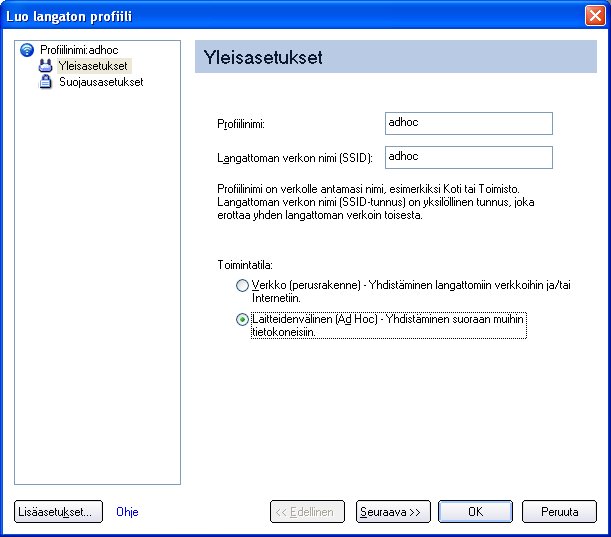
- Langattoman verkon nimi (SSID): Anna verkon tunniste.
- Profiilinimi: Anna profiilille kuvaava nimi.
- Toimintatila: Valitse Laitteidenvälinen (Ad Hoc).
- Valitse Seuraava..
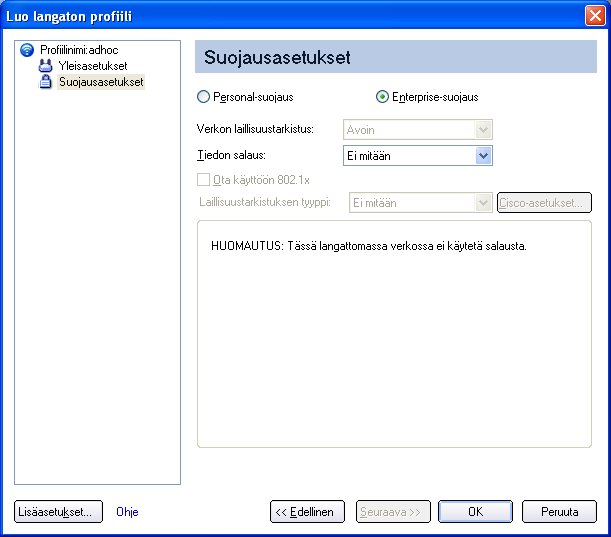
- Avaa Suojausasetukset valitsemalla Enterprise-suojaus.
- Verkon laillisuustarkistus: Avoin (valittuna).
Kun käytössä on Avoin laillisuustarkistus, mikä tahansa langaton asema voi pyytää laillisuustarkistusta. Asema, joka tarvitsee laillisuustarkistusta toisen laillisuustarkistusaseman kanssa, lähettää laillisuustarkistuksen hallintakehyksen, joka sisältää lähettävän aseman tunnisteen. Vastaanottava asema hyväksyy minkä tahansa laillisuustarkistuspyynnön. Avoin laillisuustarkistus sallii minkä tahansa laitteen verkkokäytön. Jos verkossa ei käytetä salausta, mikä tahansa SSID:n tunteva laite voi päästä käyttämään verkkoa. Laitteidenvälinen (Ad Hoc) -verkoissa käytetään aina Avoin-laillisuustarkistusta.
- Tiedon salaus: Oletusasetus on Ei mitään.
- Valitse OK. Profiili lisätään profiililuetteloon ja muodostetaan yhteys langattomaan verkkoon.
Asiakkaan määrittäminen käyttämään verkon Avoin-laillisuustarkistusta ja WEP-salausta
Voit yhdistää laitteen laitteidenväliseen verkkoon valitsemalla Intel PROSet/Wireless -pääikkunassa jonkin seuraavista menetelmistä:
- Kaksoisnapsauta laitteidenvälistä (Ad Hoc) verkkoa Langattomat verkot -luettelossa.
- Valitse laitteidenvälinen (Ad Hoc) verkko Langattomat verkot -luettelossa. Valitse Yhdistä. Intel PROSet/Wireless tunnistaa langattoman sovittimen asetukset automaattisesti.
HUOMAUTUS: Laitteidenväliset (Ad Hoc) verkot on merkitty kannettavaa tietokonetta esittävällä kuvakkeella ( ) Langattomat verkot -luettelossa ja profiililuettelossa.
) Langattomat verkot -luettelossa ja profiililuettelossa.
- Jos tiedon salausta vaaditaan, voit valita WEP-salauksen. Valitse joko 64-bittinen tai 128-bittinen salaustaso ja suojaussalasana (salausavain) sekä avainindeksi. Näiden arvojen pitää olla samoja laitteidenvälisen verkon kaikissa eri laitteissa tai tietoja ei siirretä.
HUOMAUTUS: Langattoman verkon asetusten muokkaamisesta ja muuttamisesta on lisätietoja kohdassa Profiilinhallinta.
Profiilin luominen langattomalle verkkoyhteydelle käyttämällä WEP-salausta:
- Valitse Profiilit Intel PROSet/Wireless -pääikkunassa.
- Avaa ohjatun Luo langaton profiili -toiminnon Yleisasetukset-ikkuna valitsemalla Lisää.
- Langattoman verkon nimi (SSID): Anna verkon tunniste.
- Profiilinimi: Anna profiilille kuvaava nimi.
- Toimintatila: Valitse Laitteidenvälinen (Ad Hoc).
- Valitse Seuraava.
- Avaa Suojausasetukset valitsemalla Enterprise-suojaus.
- Verkon laillisuustarkistus: Avoin on valittuna (oletus). Ad Hoc -verkoissa käytetään vain Avoin-laillisuustarkistusta.
- Tiedon salaus: Valitse WEP. WEP-salaus voidaan määrittää 64-bittiseksi tai 128-bittiseksi. Jos langattomassa laitteessa ei ole oikeaa WEP-avainta, laite ei pysty lähettämään tietoja eikä purkamaan niiden salausta.
- Salaustaso: Valitse 64-bittinen tai 128-bittinen.
- Langattoman suojauksen salasana (salausavain): Anna langattoman käytön salasana (WEP-avain). Langaton tukiasema tai reititin käyttää samaa salasanaa. Kysy tämä salasana järjestelmänvalvojalta.
- Salalause (64-bittinen): Anna viisi (5) aakkosnumeerista merkkiä väliltä 0 - 9, a - z tai A - Z.
- Heksadesimaaliavain (64-bittinen): Anna 10 heksadesimaalimerkkiä väliltä 0 - 9 tai A - F.
- Salalause (128-bittinen): Anna 13 aakkosnumeerista merkkiä väliltä 0 - 9, a - z tai A - Z.
- Heksadesimaaliavain (128-bittinen): Anna 26 heksadesimaalimerkkiä väliltä 0 - 9 tai A - F.
- Avainindeksi: Valitse 1, 2, 3 tai 4. Avainindeksiä muuttamalla voidaan määrittää enintään neljä salasanaa.
Suojausasetusten muuttaminen:
- Valitse Profiilit Intel PROSet/Wireless -pääikkunassa. Verkko, johon juuri muodostettiin yhteys, näkyy profiililuettelossa.
- Valitse langaton verkko.
- Avaa langattoman profiilin ominaisuuksien Yleisasetukset-ikkuna valitsemalla Ominaisuudet. Langattoman verkon nimi (SSID) ja Profiilinimi on jo määritetty. Toimintatilaksi pitää valita Laitteidenvälinen (Ad Hoc).
- Avaa Suojausasetukset valitsemalla Seuraava.
- Valitse Enterprise-suojaus.
- Verkon laillisuustarkistus: Oletusasetus on Avoin. Laillisuustarkistusta ei käytetä.
- Tiedon salaus: WEP on valittuna. Voit muuttaa WEP-avainta, avainindeksiä tai salaustasoa.
- Kun olet määrittänyt muutokset, palaa profiililuetteloon valitsemalla OK.
Enterprise-suojaus: Profiilien määrittäminen Perusrakenne-verkoille
Perusrakenneverkko käsittää vähintään yhden tukiaseman ja vähintään yhden langattomalla sovittimella varustetun tietokoneen. Jokaisen tukiaseman pitää olla kytketty kaapelilla muuhun verkkoon.
Asiakkaan määrittäminen, kun käytössä ei ole laillisuustarkistusta eikä tiedon salausta (Ei mitään)
Voit yhdistää laitteen Perusrakenne-verkkoon valitsemalla Intel(R)PROSet/Wireless -pääsivulla jonkin seuraavista menetelmistä:
- Kaksoisnapsauta perusrakennetta käyttävää verkkoa Langattomat verkot -luettelossa.
- Valitse perusrakennetta käyttävä verkko Langattomat verkot -luettelosta. Valitse Yhdistä. Intel PROSet/Wireless tunnistaa langattoman sovittimen asetukset automaattisesti.
Jos laillisuustarkistusta ei vaadita, verkko muodostaa yhteyden ilman, että pyydetään antamaan mitään sisäänkirjautumistietoja. Mikä tahansa langaton laite, jolla on oikea verkkonimi (SSID), pystyy liittymään verkon muiden laitteiden kanssa.
Profiilin luominen langattomalle verkkoyhteydelle käyttämättä salausta:
- Valitse Profiilit Intel PROSet/Wireless -pääikkunassa.
- Avaa ohjatun Luo langaton profiili -toiminnon Yleisasetukset-ikkuna valitsemalla Lisää.
- Profiilinimi: Anna profiilille kuvaava nimi.
- Langattoman verkon nimi (SSID): Anna verkon tunniste.
- Toimintatila: Valitse Verkko (perusrakenne).
- Valitse Seuraava.
- Avaa Suojausasetukset valitsemalla Enterprise-suojaus.
- Verkon laillisuustarkistus: Avoin (valittuna).
Avoin laillisuustarkistus sallii langattoman laitteen käyttää verkkoa ilman 802.11-laillisuustarkistusta. Jos verkossa ei ole otettu salausta käyttöön, mikä tahansa oikean verkkonimien (SSID:n) omaava langaton laite voi liittyä tukiasemaan ja saada oikeuden käyttää verkkoa
- Tiedon salaus: Oletusasetus on Ei mitään.
- Valitse OK. Profiili lisätään profiililuetteloon ja muodostetaan yhteys langattomaan verkkoon.
Asiakkaan määrittäminen käyttämään verkon Jaettu-laillisuustarkistusta
Käytettäessä Jaettu avain -laillisuustarkistusta, kunkin langattoman aseman oletetaan vastaanottaneen salatun jaetun avaimen suojatun kanavan kautta, joka on riippumaton langattomasta 802.11-verkon tietoliikennekanavasta. Jaettu avain -laillisuustarkistus edellyttää, että asiakas määrittää kiinteän WEP- tai CKIP-avaimen. Asiakaskäyttö sallitaan vain, jos tarkistukseen perustuva laillisuustarkistus läpäistään. CKIP antaa käyttöön tehokkaamman salauksen kuin WEP, mutta kaikki käyttöjärjestelmät ja tukiasemat eivät tue sen käyttämistä.
HUOMAUTUS: Vaikka Jaettu avain -menetelmä vaikuttaakin tehokkaammalta suojausmenetelmä, se tunnettu heikkous on selväkielisen tekstin käyttäminen asiakkaaseen lähetettävässä haastemerkkijonossa. Kun tunkeilija on havainnut haastemerkkijonon, jaettu laillisuustarkistusavain on helppo purkaa. Näin ollen Avoin-laillisuustarkistus onkin turvallisempi.
Jaettua laillisuustarkistusta käyttävän profiilin luominen:
- Valitse Profiilit Intel PROSet/Wireless -pääikkunassa.
- Avaa ohjatun Luo langaton profiili -toiminnon Yleisasetukset-ikkuna valitsemalla Lisää.
- Profiilinimi: Anna profiilille kuvaava nimi.
- Langattoman verkon nimi (SSID): Anna verkon tunniste.
- Toimintatila: Valitse Verkko (perusrakenne).
- Avaa Suojausasetukset valitsemalla Seuraava.
- Valitse Enterprise-suojaus.
- Verkon laillisuustarkistus: Valitse Jaettu. Käytössä on jaettu laillisuustarkistus ennalta määritettyä WEP-avainta käyttämällä.
- Tiedon salaus: Valitse Ei mitään, WEP (64- tai 128-bittinen) tai CKIP (64- tai 128-bittinen).
- Ota käyttöön 802.1x: Pois käytöstä.
- Salaustaso: 64- tai 128-bittinen: Vaihdettaessa käyttöön 64-bittinen tai 128-bittinen salaus, edelliset asetukset poistetaan ja on annettava uusi avain.
- Avainindeksi: Valitse 1, 2, 3 tai 4. Avainindeksiä muuttamalla voidaan asettaa enintään neljä salasanaa.
- Langattoman suojauksen salasana (salausavain): Anna langattoman käytön salasana (WEP-salausavain). Langaton tukiasema tai reititin käyttää samaa salasanaa. Kysy tämä salasana järjestelmänvalvojalta.
- Salalause (64-bittinen): Anna viisi (5) aakkosnumeerista merkkiä väliltä 0 - 9, a - z tai A - Z.
- Heksadesimaaliavain (64-bittinen): Anna 10 heksadesimaalimerkkiä väliltä 0 - 9 tai A - F.
- Salalause (128-bittinen): Anna 13 aakkosnumeerista merkkiä väliltä 0 - 9, a - z tai A - Z.
- Heksadesimaaliavain (128-bittinen): Anna 26 heksadesimaalimerkkiä väliltä 0 - 9 tai A - F.
Asiakkaan määrittäminen käyttämään verkon WPA-Personal- tai WPA2-Personal -laillisuustarkistusta
Wi-Fi Protected Access (WPA) on suojauslaajennus, joka vahvistaa huomattavasti langattoman verkon tietojen suojausta ja käytönhallintaa. WPA edistää avainvaihtoa ja se toimii ainoastaan dynaamisten salausavainten kanssa. Jos langaton tukiasema tai reititin tukee WPA-Personal- ja WPA2-Personal-suojausta, ota se käyttöön tukiasemassa ja määritä pitkä ja tehokas salasana. Henkilökohtaisessa verkossa ja kotiverkossa, joissa ei ole RADIUS- tai AAA-palvelinta, on suositeltavaa käyttää WPA-Personal (Wi-Fi Protected Access Personal) -suojausta.
- WPA-Personal: Langattoman käytön suojausmenetelmä, joka antaa käyttöön tietojen tehokkaan salauksen ja estää asiattoman pääsyn pienissä verkoissa. Siinä käytetään TKIP (Temporal Key Integrity Protocol)- tai AES-CCMP-salausta, ja se estää luvattoman pääsyn käyttämällä ennalta jaettua avainta (PSK).
- WPA2-Personal: WPA:n pohjalta luotu langattoman käytön suojausmenetelmä, joka antaa käyttöön tietojen tehokkaamman salauksen ja estää asiattoman pääsyn pienissä verkoissa.
HUOMAUTUS: WPA-Personal ja WPA2-Personal eivät toimi yhdessä.
Tietokoneen käyttöjärjestelmä ei ehkä tue joitakin suojausratkaisuja ja tietokoneeseen voi olla tarpeen asentaa lisäohjelmistoa ja/tai erityislaitteistoa sekä tuki langattoman lähiverkon perusrakennetta varten. Yksityiskohtaisia lisätietoja saat tietokoneen valmistajalta.
WPA-Personal- tai WPA2-Personal-laillisuustarkistusta käyttävän profiilin lisääminen:
- Valitse Profiilit Intel PROSet/Wireless -pääikkunassa.
- Avaa ohjatun profiilitoiminnon Yleisasetukset-ikkuna valitsemalla Lisää.
- Profiilinimi: Anna profiilille kuvaava nimi.
- Langattoman verkon nimi (SSID): Anna verkon tunniste.
- Toimintatila: Valitse Verkko (perusrakenne).
- Avaa Suojausasetukset valitsemalla Seuraava.
- Valitse Enterprise-suojaus.
- Verkon laillisuustarkistus: Valitse WPA-Personal tai WPA2-Personal. Lisätietoja on kohdassa Yleistietoja suojauksesta
- Tiedon salaus: Valitse jokin seuraavista vaihtoehdoista:
- TKIP antaa käyttöön avainten pakettikohtaisen sekoituksen, sanoman yhtenäisyystarkistuksen ja uudelleenavainnusmekanismin
- AES-CCMP (Advanced Encryption Standard - Counter CBC-MAC Protocol) -menetelmää käytetään tiedon salaamisessa aina, kun tiedon tehokas suojaus on tarpeen.
- Salasana: Anna tekstilause, jossa on 8–63 merkkiä. Mitä pidempi salasana on, sitä tehokkaampi on langattoman verkon suojaus. Tukiasemaan määritettyä salasanaa pitää käyttää tässä tietokoneessa ja langattoman verkon kaikissa muissa langattomissa laitteissa.
Asiakkaan määrittäminen käyttämään WPA-Enterprise- tai WPA2-Enterprise-laillisuustarkistusta
WPA2-Enterprise-tila edellyttää laillisuustarkistuspalvelinta.
- WPA-Enterprise: Langattoman käytön suojausmenetelmä, joka antaa käyttöön tiedon tehokkaan suojauksen useille käyttäjille suurissa, hallituissa verkoissa. Siinä käytetään 802.1X-laillisuustarkistusrunkoa ja TKIP-salausta ja se estää luvattoman pääsyn verkkoon varmentamalla verkon käyttäjät laillisuustarkistuspalvelimen avulla.
- WPA2-Enterprise: WPA:n pohjalta kehitetty langattoman käytön suojausmenetelmä, joka antaa käyttöön tiedon tehokkaamman suojauksen useille käyttäjille suurissa, hallituissa verkoissa. Se estää luvattoman pääsyn verkkoon varmentamalla verkon käyttäjät laillisuustarkistuspalvelimen avulla.
HUOMAUTUS: WPA-Enterprise ja WPA2-Enterprise eivät toimi yhdessä.
WPA-Enterprise- tai WPA2-Enterprise-laillisuustarkistusta käyttävän profiilin lisääminen:
- Hanki järjestelmänvalvojalta käyttäjänimi ja salasana RADIUS-palvelimeen.
- Toiset laillisuustarkistustyypit edellyttävät asiakassertifikaatin hankkimista ja asentamista. Saat lisätietoja järjestelmänvalvojalta tai kohdasta Asiakkaan TLS-laillisuustarkistusasetusten määrittäminen.
- Valitse Profiilit Intel PROSet/Wireless -pääikkunassa.
- Avaa ohjatun profiilitoiminnon Yleisasetukset-ikkuna valitsemalla Lisää.
- Profiilinimi: Anna profiilille kuvaava nimi.
- Langattoman verkon nimi (SSID): Anna verkon tunniste.
- Toimintatila: Valitse Verkko (perusrakenne).
- Valitse Seuraava.
- Valitse Enterprise-suojaus.
- Verkon laillisuustarkistus: Valitse WPA-Enterprise tai WPA2-Enterprise.
- Tiedon salaus: Valitse jokin seuraavista vaihtoehdoista:
- TKIP antaa käyttöön avainten pakettikohtaisen sekoituksen, sanoman yhtenäisyystarkistuksen ja uudelleenavainnusmekanismin
- AES-CCMP (Advanced Encryption Standard - Counter CBC-MAC Protocol) -menetelmää käytetään tiedon salaamisessa aina, kun tiedon tehokas suojaus on tarpeen. AES-CCMP oin suositeltava menetelmä.
- Ota käyttöön 802.1x: Valittuna.
- Laillisuustarkistuksen tyyppi: Valitse jokin seuraavista vaihtoehdoista: EAP-SIM, LEAP, TLS, TTLS, PEAP, EAP-FAST.
Asiakkaan määrittäminen käyttämään WEP-salausta ja verkon MD5-laillisuustarkistusta
MD5-laillisuustarkistus on yksisuuntainen laillisuustarkistusmenetelmä, jossa käytetään käyttäjänimiä ja salasanoja. Tämä menetelmä ei tue avaintenhallintaa, mutta se edellyttää ennalta määritettyä avainta, jos tiedon salaus on käytössä. WEP-salauksen ja MD5-laillisuustarkistuksen lisääminen uuteen profiiliin:
HUOMAUTUS: Ennen aloittamista sinun pitää tietää käyttäjänimesi ja salasanasi RADIUS-palvelimessa, joka myöntää verkon käyttöoikeuden.
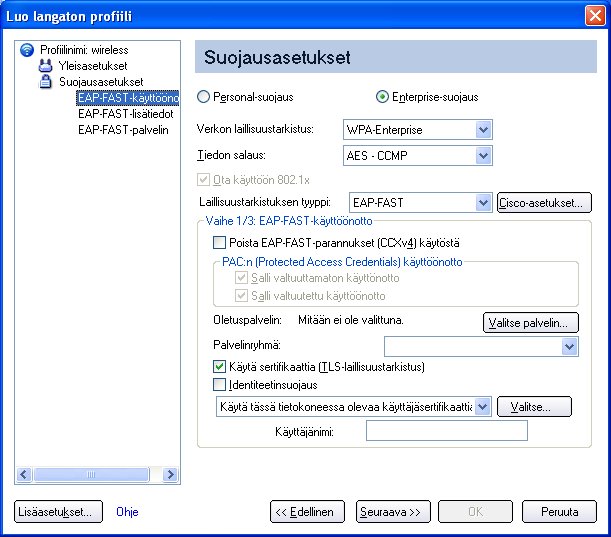
- Valitse Profiilit Intel PROSet/Wireless -pääikkunassa.
- Avaa ohjatun profiilitoiminnon Yleisasetukset-ikkuna valitsemalla Lisää.
- Profiilinimi: Anna profiilille kuvaava nimi.
- Langattoman verkon nimi (SSID): Anna verkon tunniste.
- Toimintatila: Valitse Verkko (perusrakenne).
- Valitse Seuraava.
- Valitse Enterprise-suojaus.
- Verkon laillisuustarkistus: Valitse Avoin (suositellaan).
- Tiedon salaus:Valitse WEP.
- Valitse 802.1x käytössä.
- Laillisuustarkistuksen tyyppi: Valitse MD5.
Vaihe 1/2: Salasana
- Salaustaso: Valitse joko 64-bittinen tai 128-bittinen salaus.
- Langattoman suojauksen salasana (salausavain): Anna langattoman verkon verkkoavain (langattoman käytön suojausalasana). Tarkista, että verkkoavain on sama kuin langattoman tukiaseman avain.
- Käytä salalausetta: Kirjoita salalause käyttämällä enintään kahdeksaa (64-bittinen) tai 13:a (128-bittinen) aakkosnumeerista merkkiä (0-9, a-z tai A-Z).
- Käytä heksadesimaaliavainta: Anna enintään kymmenen (64-bittinen) tai 26 (128-bittinen) aakkosnumeerista merkkiä (0-9, A-F).
- Avainindeksi: Valitse 1, 2, 3 tai 4. (Oletusarvon mukaan avain on 1.)
- Valitse Seuraava.
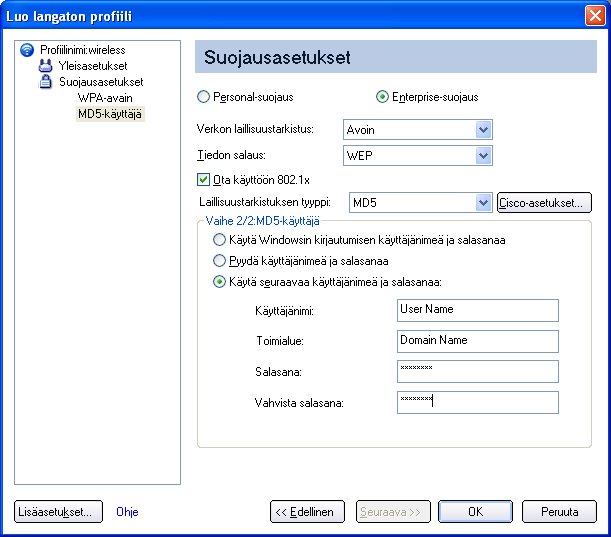
Vaihe 2/2: MD5-käyttäjä
- Valitse jokin seuraavista Käyttäjätiedot-vaihtoehdoista:
- Käytä Windowsin sisäänkirjautumisen käyttäjänimeä ja salasanaa: 802.1x-käyttäjätiedot vastaavat Windowsin käyttäjänimeä ja salasanaa. Ennen yhteyden muodostamista näyttöön tulee kehote antaa Windowsin sisäänkirjautumistiedot.
HUOMAUTUS: Tämä vaihtoehto ei ole käytettävissä, jos Yhteys ennen sisäänkirjautumista -asetusta ei valittu Intel PROSet/Wireless -ohjelmiston asentamisen aikana. Lisätietoja on kohdassa Yksi sisäänkirjautuminen -ominaisuuden asentaminen ja sen asennuksen poistaminen.
- Kysy käyttäjänimi ja salasana: Pyydetään antamaan käyttäjänimi ja salasana aina, kun langattomaan verkkoon kirjaudutaan.
- Käytä seuraavaa käyttäjänimeä ja salasanaa: Verkkoon kirjaudutaan käyttämällä tallennettuja käyttäjätietoja.
- Käyttäjänimi: Tämän käyttäjänimen pitää olla sama kuin käyttäjänimi, jonka järjestelmänvalvoja on määrittänyt laillisuustarkistuspalvelimeen ennen asiakkaan laillisuustarkistusta. Käyttäjänimessä otetaan huomioon isot ja pienet kirjaimet. Tämä nimi määrittää TLS-tunnelin kautta toimivan laillisuustarkistuksen yhteyskäytännön varmistajalle myöntämät tunnistetiedot. Käyttäjän tunnistetiedot lähetetään suojattuina palvelimeen vasta sen jälkeen, kun salattu kanava on muodostettu.
- Toimialue: Laillisuustarkistuspalvelimen toimialueen nimi. Palvelinnimi ilmaisee toimialueen ja sen jonkin alitoimialueen (esimerkiksi zeelans.com, kun palvelin on blueberry.zeelans.com). HUOMAUTUS: Pyydä toimialueen nimi järjestelmänvalvojalta.
- Salasana: Määrittää käyttäjän salasanan. Salasanaa kirjoitettaessa merkit tulostuvat näyttöön tähtinä. Tämän salasanan pitää olla sama laillisuustarkistuspalvelimeen määritetyn salasanan kanssa.
- Vahvista salasana: Kirjoita käyttäjän salasana uudelleen.
- Tallenna käyttäjätiedot valitsemalla OK.
- Muodosta yhteys valittuun langattomaan verkkoon valitsemalla Yhdistä.
Jos Suojausasetukset-valintaikkunassa ei valita Käytä Windowsin sisäänkirjautumista -sivua eikä määritetä käyttäjän tietoja, näyttöön tulee Anna käyttäjätiedot -sanoma yritettäessä muodostaa yhteys käyttämällä tätä profiilia. Anna käyttäjänimi, toimialue ja salasana. Voit käyttää valittua profiilia valitsemalla OK.
- Sulje Intel PROSet/Wireless valitsemalla OK.
Asiakkaan määrittäminen käyttämään WEP-salausta ja verkon EAP-SIM-laillisuustarkistusta
EAP-SIM-laillisuustarkistuksessa käytetään tiedon salaamisessa istuntopohjaista WEP-avainta, joka saadaan asiakassovittimesta ja RADIUS-palvelimesta. EAP-SIM vaatii käyttäjää antamaan käyttäjävarmenteen eli PIN -tunnuksen viestimiseen SIM (Subscriber Identity Module) -kortin kanssa. SIM-kortti on erityinen älykortti, jota käytetään GSM-pohjaisissa digitaalisissa solukkoverkoissa. EAP-SIM-laillisuustarkistusta käyttävän profiilin lisääminen:
- Avaa Yleisasetukset-sivu valitsemalla Profiili-sivulla Lisää.
- Profiilinimi: Anna profiilin nimi.
- Langattoman verkon nimi (SSID): Anna verkon tunniste.
- Toimintatila: Valitse Verkko (perusrakenne).
- Avaa Suojausasetukset valitsemalla Seuraava.
- Valitse Enterprise-suojaus.
- Verkon laillisuustarkistus: Valitse Avoin (suositellaan).
- Tiedon salaus:Valitse WEP.
- Valitse Ota 802.1x käyttöön.
- Laillisuustarkistuksen tyyppi: Valitse EAP-SIM.
EAP-SIM-laillisuustarkistusta voidaan käyttää seuraavien menetelmien kanssa:
- Verkon laillisuustarkistustyypit: Avoin, Jaettu, WPA-Enterprise ja WPA2-Enterprise.
- Tiedon salaustyypit: Ei mitään, WEP, AES-CCMP ja CKIP.
EAP-SIM-käyttäjä (valinnainen)
- Määritä käyttäjänimi (identiteetti): Määritä käyttäjänimi napsauttamalla tätä.
- Käyttäjänimi: Anna SIM-korttiin liitetty käyttäjänimi.
- Valitse OK.
Asiakkaan määrittäminen käyttämään verkon TLS-laillisuustarkistusta
Nämä asetukset määrittävät käyttäjän varmentamisessa käytettävät käyttäjätiedot. TLS (Transport Layer Security) -laillisuustarkistus on kaksisuuntainen laillisuustarkistusmenetelmä, joka yksinomaisesti käyttää digitaalisia sertifikaatteja asiakkaan ja palvelimen varmentamiseksi.
TLS-laillisuustarkistusta käyttävän profiilin lisääminen:
- Valitse Profiilit Intel PROSet/Wireless -pääikkunassa.
- Avaa ohjatun profiilitoiminnon Yleisasetukset-ikkuna valitsemalla Lisää.
- Profiilinimi: Anna profiilille kuvaava nimi.
- Langattoman verkon nimi (SSID): Kirjoita verkon tunniste.
- Toimintatila: Valitse Verkko (perusrakenne).
- Avaa Suojausasetukset valitsemalla Seuraava.
- Valitse Enterprise-suojaus.
- Verkon laillisuustarkistus: Valitse WPA-Enterprise tai WPA2-Enterprise.
- Tiedon salaus: Valitse AES-CCMP (suositellaan).
- Ota käyttöön 802.1x: Valittuna.
- Laillisuustarkistuksen tyyppi: Valitse TLS käytettäväksi tässä yhteydessä.
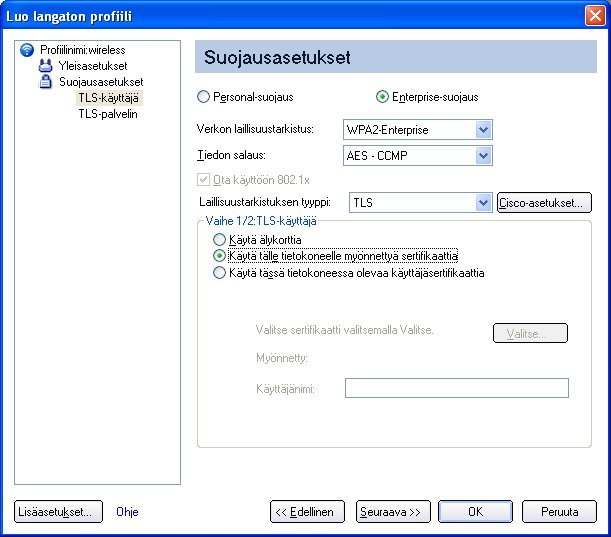
Vaihe 1/2: TLS-käyttäjä
- Hanki ja asenna asiakassertifikaatti kohdassa Asiakkaan TLS-laillisuustarkistusasetusten määrittäminen olevien ohjeiden tai järjestelmänvalvojan antamien ohjeiden mukaan.
- Hanki sertifikaatti valitsemalla jokin seuraavista:
- Käytä älykorttia: Valitse tämä vaihtoehto, jos sertifikaatti sijaitsee älykortilla.
- Käytä tälle tietokoneelle myönnettyä sertifikaattia.
- Käytä tässä tietokoneessa olevaa käyttäjäsertifikaattia: Valitse tietokoneessa oleva sertifikaatti valitsemalla Valitse.
- Valitse Seuraava.
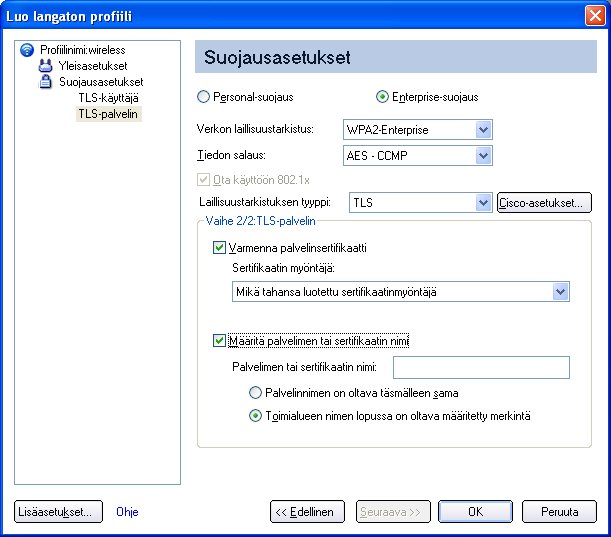
Vaihe 2/2: TLS-palvelin
Valitse jokin seuraavista vaihtoehdoista:
- Valitse jokin seuraavista vaihtoehdoista:
Palvelinnimen on oltava täsmälleen sama kuin annettu merkkijono: Kun tämä vaihtoehto on valittuna, palvelinnimen täytyy olla täsmälleen sama kuin sertifikaatissa mainittu palvelinnimi. Palvelinnimen pitää sisältää toimialueen täydellinen nimi (esimerkiksi Palvelinnimi.Toimialuenimi).
Toimialueen nimen lopussa on oltava määritetty merkkijono: Kun tämä vaihtoehto on valittuna, Palvelinnimi-kenttä ilmaisee toimialueen ja sertifikaatin pitää sisältää tähän toimialueeseen tai johonkin sen alitoimialueista kuuluva palvelinnimi (esimerkiksi zeelans.com, kun palvelin on blueberry.zeelans.com). HUOMAUTUS: Nämä parametrit on saatava järjestelmänvalvojalta.
HUOMAUTUS: Nämä parametrit on saatava järjestelmänvalvojalta.
- Tallenna asetukset ja sulje sivu valitsemalla OK.
Asiakkaan määrittäminen käyttämään verkon TTLS-laillisuustarkistusta
TTLS-laillisuustarkistus: Nämä asetukset määrittävät käyttäjän varmentamisessa käytettävät käyttäjätiedot. Asiakas käyttää EAP-TLS-menetelmää palvelimen laillisuuden tarkistamiseksi ja TLS-salatun kanavan luomiseksi asiakkaan ja palvelimen välille. Asiakas voi käyttää jotain muuta laillisuustarkistusyhteyskäytäntöä, tyypillisesti salasanaan perustuvaa yhteyskäytäntöä (esimerkiksi MD5 Challenge), tämän salatun kanavan kautta palvelimen laillisuustarkistuksen ottamiseksi käyttöön. Haaste- ja vastauspaketit lähetetään ei-julkisen TLS-salatun kanavan kautta. Seuraavassa esimerkissä kuvataan WPA:n käyttäminen yhdessä AES-CCMP-salauksen ja TTLS-laillisuustarkistuksen yhteydessä.
Asiakkaan määrittäminen käyttämään verkon TTLS-laillisuustarkistusta:
- Valitse Profiilit Intel PROSet/Wireless -pääikkunassa.
- Avaa ohjatun profiilitoiminnon Yleisasetukset-ikkuna valitsemalla Lisää.
- Profiilinimi: Anna profiilille kuvaava nimi.
- Langattoman verkon nimi (SSID): Anna verkon tunniste.
- Toimintatila: Valitse Verkko (perusrakenne).
- Avaa Suojausasetukset valitsemalla Seuraava.
- Valitse Enterprise-suojaus.
- Verkon laillisuustarkistus: Valitse WPA-Enterprise tai WPA2-Enterprise.
- Tiedon salaus: Valitse jokin seuraavista vaihtoehdoista:
- TKIP antaa käyttöön avainten pakettikohtaisen sekoituksen, sanoman yhtenäisyystarkistuksen ja uudelleenavainnusmekanismin
- AES-CCMP (Advanced Encryption Standard - Counter CBC-MAC Protocol) -menetelmää käytetään tiedon salaamisessa aina, kun tiedon tehokas suojaus on tarpeen. AES-CCMP oin suositeltava menetelmä.
- Ota käyttöön 802.1x: Valittuna.
- Laillisuustarkistuksen tyyppi: Valitse TTLS käytettäväksi tässä yhteydessä.
Vaihe 1/2: TTLS-käyttäjä
- Laillisuustarkistuksen yhteyskäytäntö: Tämä parametri määrittää TTLS-tunnelin kautta käytettävän laillisuustarkistuksen yhteyskäytännön. Käytettävissä olevat yhteyskäytännöt: PAP (oletus), CHAP, MD5, MS-CHAP ja MS-CHAP-V2. Lisätietoja on kohdassa Yleistietoja suojauksesta.
Valitse jokin seuraavista laillisuustarkistusmenetelmistä käytettäessä PAP-, CHAP-, MD5-, MS-CHAP- ja MS-CHAP-V2-yhteyskäytäntöjä:
- Käytä Windowsin sisäänkirjautumista: Käyttäjän käyttäjätiedot haetaan käyttäjän Windowsin kirjautumisprosessista.
HUOMAUTUS: Tämä vaihtoehto ei ole käytettävissä, jos Yhteys ennen sisäänkirjautumista -asetusta ei valittu Intel PROSet/Wireless -ohjelmiston asentamisen aikana. Lisätietoja on kohdassa Yksi sisäänkirjautuminen -ominaisuuden asentaminen ja sen asennuksen poistaminen.
- Kysy aina yhteyttä muodostettaessa: Näyttöön tulee kehote antaa käyttäjänimi ja salasana aina, kun langattomaan verkkoon muodostetaan yhteys. Järjestelmänvalvojan pitää ensin määrittää käyttäjänimi ja salasana laillisuustarkistuspalvelimeen.
- Käytä seuraavaa: Käyttäjänimi ja salasana tallennetaan salattuina profiiliin.
- Käyttäjänimi: Tämän käyttäjänimen pitää olla sama laillisuustarkistuspalvelimeen määritetyn käyttäjänimen kanssa.
- Toimialue: Laillisuustarkistuspalvelimen toimialueen nimi. Palvelinnimi ilmaisee toimialueen ja sen jonkin alitoimialueen (esimerkiksi zeelans.com, kun palvelin on blueberry.zeelans.com). HUOMAUTUS: Pyydä toimialueen nimi järjestelmänvalvojalta.
- Salasana: Tämän salasanan pitää olla sama laillisuustarkistuspalvelimeen määritetyn salasanan kanssa. Salasanaa kirjoitettaessa merkit tulostuvat näyttöön tähtinä.
- Vahvista salasana: Kirjoita käyttäjän salasana uudelleen.
- Solukonpäivitystiedot: Jos Solukonpäivitystiedot-kenttä on tyhjä, oletusarvon mukaan muoto on %toimialue%\%käyttäjänimi%.
Kun laillisuustarkistuspalvelimena on 802.1x MS RADIUS, palvelin tarkistaa laitteen laillisuuden käyttämällä Intel PROSet/Wireless -ohjelmiston Solukonpäivitystiedot-käyttäjänimeä ja jättää huomiotta Laillisuustarkistuksen yhteyskäytännön MS-CHAP-V2 -käyttäjänimen. Tämä ominaisuus on varmentajalle toimitettu 802.1x-tunnus. Microsoft IAS RADIUS hyväksyy vain kelvollisen käyttäjänimen (dotNet user) EAP-asiakkaille. Kun käytössä on 802.1x MS RADIUS, anna kelvollinen käyttäjänimi. Kaikissa muissa palvelimissa tämä on valinnaista. Näin ollen on suositeltavaa, että todellisten tietojen asemesta käytetään halutun alueen nimeä (esimerkiksi anonymous@myrealm).
Vaihe 2/2: TTLS-palvelin
- Varmenna palvelinsertifikaatti: Valittuna.
- Sertifikaatin myöntäjä: TTLS-sanomavaihdon aikana vastaanotetun palvelinsertifikaatin pitää olla tämän sertifikaatin myöntäjän (CA) myöntämä. Luotetut keskitason sertifikaattien myöntäjät ja hyväksyjät, joiden sertifikaatit ovat järjestelmäsäilössä, ovat valittavissa. Jos valitaan Mikä tahansa luotettu sertifikaatinmyöntäjä -vaihtoehto, luettelon kaikki sertifikaatinmyöntäjät hyväksytään.
- Määritä palvelimen tai sertifikaatin nimi: Palvelimen nimi tai sen toimialueen nimi sen mukaan, mikä seuraavista vaihtoehdoista on valittuna.
- Palvelinnimen on oltava täsmälleen sama: Kun tämä vaihtoehto on valittuna, palvelinnimen täytyy olla täsmälleen sama kuin sertifikaatissa mainittu palvelinnimi. Palvelinnimen pitää sisältää toimialueen täydellinen nimi (esimerkiksi Palvelinnimi.Toimialuenimi).
- Toimialueen nimen lopussa on oltava määritetty nimi: Kun tämä vaihtoehto on valittuna, Palvelinnimi-kenttä ilmaisee toimialueen ja sertifikaatin pitää sisältää tähän toimialueeseen tai johonkin sen alitoimialueista kuuluva palvelinnimi (esimerkiksi zeelans.com, kun palvelin on blueberry.zeelans.com).
HUOMAUTUS: Nämä parametrit on saatava järjestelmänvalvojalta.
- Tallenna asetukset ja sulje sivu valitsemalla OK.
Asiakkaan määrittäminen käyttämään verkon PEAP-laillisuustarkistusta
PEAP-laillisuustarkistus: Asiakkaan laillisuustarkistus laillisuustarkistuspalvelimessa edellyttää PEAP-asetuksia. Asiakas käyttää EAP-TLS-menetelmää palvelimen laillisuuden tarkistamiseksi ja TLS-salatun kanavan luomiseksi asiakkaan ja palvelimen välille. Asiakas voi käyttää muuta EAP-mekanismia (esimerkiksi Microsoft Challenge Authentication Protocol) (MS-CHAP) Version 2 -mekanismia, tämän salatun kanavan kautta palvelimen laillisuustarkistuksen ottamiseksi käyttöön. Haaste- ja vastauspaketit lähetetään ei-julkisen TLS-salatun kanavan kautta. Seuraavassa esimerkissä kuvataan WPA:n käyttäminen yhdessä AES-CCMP- tai TKIP-salauksen ja PEAP-laillisuustarkistuksen yhteydessä.
Asiakkaan määrittäminen käyttämään PEAP-laillisuustarkistusta:
Hanki asiakassertifikaatti ja asenna se. Saat lisätietoja järjestelmänvalvojalta tai kohdasta Asiakkaan TLS-laillisuustarkistusasetusten määrittäminen.
- Valitse Profiilit Intel PROSet/Wireless -pääikkunassa.
- Avaa ohjatun profiilitoiminnon Yleisasetukset-ikkuna valitsemalla Lisää.
- Profiilinimi: Anna profiilille kuvaava nimi.
- Langattoman verkon nimi (SSID): Anna verkon tunniste.
- Toimintatila: Valitse Verkko (perusrakenne).
- Avaa Suojausasetukset valitsemalla Seuraava.
- Valitse Enterprise-suojaus.
- Verkon laillisuustarkistus: Valitse WPA-Enterprise tai WPA2-Enterprise.
- Tiedon salaus: Valitse jokin seuraavista vaihtoehdoista:
- TKIP antaa käyttöön avainten pakettikohtaisen sekoituksen, sanoman yhtenäisyystarkistuksen ja uudelleenavainnusmekanismin
- AES-CCMP (Advanced Encryption Standard - Counter CBC-MAC Protocol) -menetelmää käytetään tiedon salaamisessa aina, kun tiedon tehokas suojaus on tarpeen. AES-CCMP oin suositeltava menetelmä.
- Ota käyttöön 802.1x: Valittuna.
- Laillisuustarkistuksen tyyppi: Valitse PEAP käytettäväksi tässä yhteydessä.
Vaihe 1/2: PEAP-käyttäjä
PEAP käyttää Transport Layer Security (TLS) -yhteyskäytäntöä salaamattomia laillisuustarkistustyyppejä, kuten EAP-Generic Token Cardia (GTC) ja kertakäyttöistä salasanaa (OTP), varten.
- Laillisuustarkistuksen yhteyskäytäntö: Valitse joko GTC, MS-CHAP-V2 (oletus) tai TLS. Lisätietoja on kohdassa Laillisuustarkistusyhteyskäytännöt.
- Käyttäjätiedot: Valitse jokin seuraavista vaihtoehdoista:
- Käytä Windowsin sisäänkirjautumista: Tämän asetuksen avulla voit mukauttaa 802.1x-käyttäjätiedot vastaamaan Windowsin käyttäjänimeä ja salasanaa. Ennen yhteyden muodostamista näyttöön tulee kehote antaa Windowsin sisäänkirjautumistiedot.
- Kysy aina yhteyttä muodostettaessa: Pyydetään antamaan käyttäjänimi ja salasana aina, kun verkkoon kirjaudutaan.
- Käytä seuraavaa: Käyttäjänimi ja salasana tallennetaan salattuina profiiliin.
- Käyttäjänimi: Tämän käyttäjänimen pitää olla sama laillisuustarkistuspalvelimeen määritetyn käyttäjänimen kanssa.
- Toimialue: Laillisuustarkistuspalvelimen toimialueen nimi. Palvelinnimi ilmaisee toimialueen ja sen jonkin alitoimialueen (esimerkiksi zeelans.com, kun palvelin on blueberry.zeelans.com). HUOMAUTUS: Pyydä toimialueen nimi järjestelmänvalvojalta.
- Salasana: Tämän salasanan pitää olla sama laillisuustarkistuspalvelimeen määritetyn salasanan kanssa. Salasanaa kirjoitettaessa merkit tulostuvat näyttöön tähtinä.
- Vahvista salasana: Kirjoita käyttäjän salasana uudelleen.
- Solukonpäivitystiedot: Jos Solukonpäivitystiedot-kenttä on tyhjä, oletusarvon mukaan muoto on %toimialue%\%käyttäjänimi%.
Kun laillisuustarkistuspalvelimena on 802.1x MS RADIUS, laillisuustarkistuspalvelin tarkistaa laitteen laillisuuden käyttämällä Intel PROSet/Wireless -ohjelmiston Solukonpäivitystiedot-käyttäjänimeä ja jättää huomiotta Laillisuustarkistuksen yhteyskäytännön MS-CHAP-V2 -käyttäjänimen. Tämä ominaisuus on varmentajalle toimitettu 802.1x-tunnus. Microsoft IAS RADIUS hyväksyy vain kelvollisen käyttäjänimen (dotNet user) EAP-asiakkaille. Anna kelvollinen käyttäjänimi, kun käytössä on 802.1x MS RADIUS. Kaikkia muita palvelimia käytettäessä tämä on valinnainen kenttä. Tässä ei ole suositeltavaa käyttää todellisia tietoja, vaan halutun alueen nimeä (esimerkiksi nimeton@oma_alue).
Solukonpäivitystietojen päivittäminen tukemaan useita käyttäjiä:
Jos käytössä on Yhteys ennen sisäänkirjautumista- tai Yhteinen-yhteysprofiili, joka edellyttää solukonpäivitystietojen perustuvan Windowsin sisäänkirjautumistietoihin, profiilin luoja voi lisätä solukonpäivitystiedot muodossa %käyttäjänimi% ja %toimialue%. Solukonpäivitystiedot jäsennetään ja tietojen asianmukainen loki korvataan avainsanoja varten. Tämä sallii parhaan joustavuuden solukonpäivitystietojen määrittämisessä ja sallii useiden käyttäjien jakaa profiilin.
Lisätietoja sopivien solukonpäivitystietojen muotoilemisesta on laillisuustarkistuspalvelimen käyttöoppaassa. Mahdollisia muotoja ovat seuraavat:
%toimialue%\%käyttäjänimi%
%käyttäjänimi%@%toimialue%
%käyttäjänimi%@%toimialue%.com
%käyttäjänimi%@omaverkko.com
Jos Solukonpäivitystiedot-kenttä on tyhjä, oletusarvon mukaan muoto on %toimialue%\%käyttäjänimi%.
Käyttäjätietoja koskevia huomautuksia: Tämän käyttäjänimen ja toimialueen pitää olla samoja kuin käyttäjänimi, jonka järjestelmänvalvoja on määrittänyt laillisuustarkistuspalvelimeen ennen asiakkaan laillisuustarkistusta. Käyttäjänimessä otetaan huomioon isot ja pienet kirjaimet. Tämä nimi määrittää TLS-tunnelin kautta toimivan laillisuustarkistuksen yhteyskäytännön varmistajalle myöntämät tunnistetiedot. Käyttäjän tunnistetiedot lähetetään suojattuina palvelimeen vasta sen jälkeen, kun salattu kanava on varmennettu ja muodostettu.
Laillisuustarkistuksen yhteyskäytännöt: Nämä parametrit määrittävät TTLS-tunnelin kautta käytettävät laillisuustarkistuksen yhteyskäytännöt. Jäljempänä on ohjeet PEAP-laillisuustarkistusta ja GTC-, MS-CHAP-V2 (oletus)- tai TLS-laillisuustarkistusyhteyskäytäntöjä käyttävän profiilin määrittämiseksi. Generic Token Card (GTC)
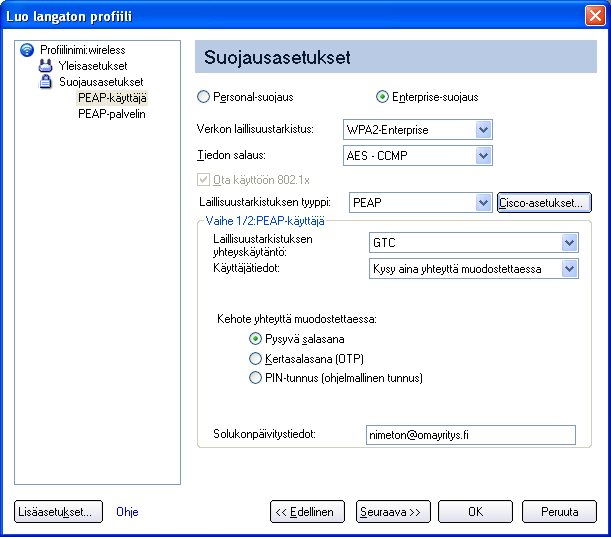
Kertakäyttöisen salasanan määrittäminen:
- Laillisuustarkistuksen yhteyskäytäntö: Valitse GTC (Generic Token Card).
- Käyttäjätiedot: Valitse Kysy aina yhteyttä muodostettaessa.
- Kehote yhteyttä muodostettaessa: Valitse jokin seuraavista vaihtoehdoista:
- Pysyvä salasana: Käyttäjätiedot annetaan yhteyttä muodostettaessa.
- Kertakäyttöinen salasana (OTP): Salasana hankitaan tunnistelaitteesta.
- PIN-tunnus (ohjelmallinen tunnus): Salasana hankitaan tunnisteohjelmasta.
- Valitse OK.
- Valitse profiili Langattomat verkot -luettelosta.
- Valitse Yhdistä. Anna pyydettäessä käyttäjänimi, toimialue ja kertakäyttöinen salasana (OTP).
- Valitse OK. Näyttöön tulee kehote varmistaa sisäänkirjautumistiedot.
HUOMAUTUS: Kysy aina yhteyttä muodostettaessa -vaihtoehto ei ole käytettävissä, jos järjestelmänvalvoja on poistanut valinnan Tallenna käyttäjätiedot välimuistiin -valintaruudusta Hallinta-apuohjelmassa. Lisätietoja on kohdassa Hallinta-asetukset.
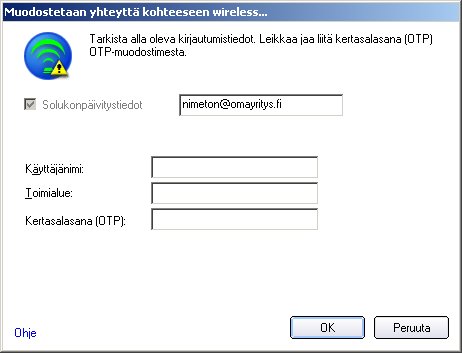
MS-CHAP-V2. Tämä parametri määrittää PEAP-tunnelin kautta käytettävän laillisuustarkistuksen yhteyskäytännön.
-
Käyttäjätiedot: Valitse jokin seuraavista vaihtoehdoista:
- Käytä Windowsin sisäänkirjautumista: Tämän asetuksen avulla voit mukauttaa 802.1x-käyttäjätiedot vastaamaan Windowsin käyttäjänimeä ja salasanaa. Ennen yhteyden muodostamista näyttöön tulee kehote antaa Windowsin sisäänkirjautumistiedot.
- Kysy aina yhteyttä muodostettaessa: Pyydetään antamaan käyttäjänimi ja salasana aina, kun verkkoon kirjaudutaan.
- Käytä seuraavaa käyttäjänimeä ja salasanaa: Käyttäjänimi ja salasana tallennetaan salattuina profiiliin.
- Käyttäjänimi: Tämän käyttäjänimen pitää olla sama laillisuustarkistuspalvelimeen määritetyn käyttäjänimen kanssa.
- Toimialue: Laillisuustarkistuspalvelimen toimialueen nimi. Palvelinnimi ilmaisee toimialueen ja sen jonkin alitoimialueen (esimerkiksi zeelans.com, kun palvelin on blueberry.zeelans.com). HUOMAUTUS: Pyydä toimialueen nimi järjestelmänvalvojalta.
- Salasana: Tämän salasanan pitää olla sama laillisuustarkistuspalvelimeen määritetyn salasanan kanssa. Salasanaa kirjoitettaessa merkit tulostuvat näyttöön tähtinä.
- Vahvista salasana: Kirjoita käyttäjän salasana uudelleen.
HUOMAUTUS: Tämä vaihtoehto ei ole käytettävissä, jos Yhteys ennen sisäänkirjautumista -asetusta ei valittu Intel PROSet/Wireless -ohjelmiston asentamisen aikana. Lisätietoja on kohdassa Yksi sisäänkirjautuminen -ominaisuuden asentaminen ja sen asennuksen poistaminen.
TLS: TLS (Transport Layer Security) -laillisuustarkistus on kaksisuuntainen laillisuustarkistusmenetelmä, joka yksinomaisesti käyttää digitaalisia sertifikaatteja asiakkaan ja palvelimen varmentamiseksi.
- Hanki ja asenna asiakassertifikaatti kohdassa Asiakkaan TLS-laillisuustarkistusasetusten määrittäminen olevien ohjeiden tai järjestelmänvalvojan antamien ohjeiden mukaan.
- Hanki sertifikaatti valitsemalla jokin seuraavista:
- Käytä älykorttia: Valitse tämä vaihtoehto, jos sertifikaatti sijaitsee älykortilla.
- Käytä tälle tietokoneelle myönnettyä sertifikaattia: Valitse tietokoneessa sijaitsevassa säilössä oleva sertifikaatti valitsemalla Valitse.
- Käytä tässä tietokoneessa olevaa käyttäjäsertifikaattia. Valitse tietokoneessa oleva sertifikaatti valitsemalla Valitse.
- Valitse Seuraava.
Vaihe 2/2: PEAP-palvelin
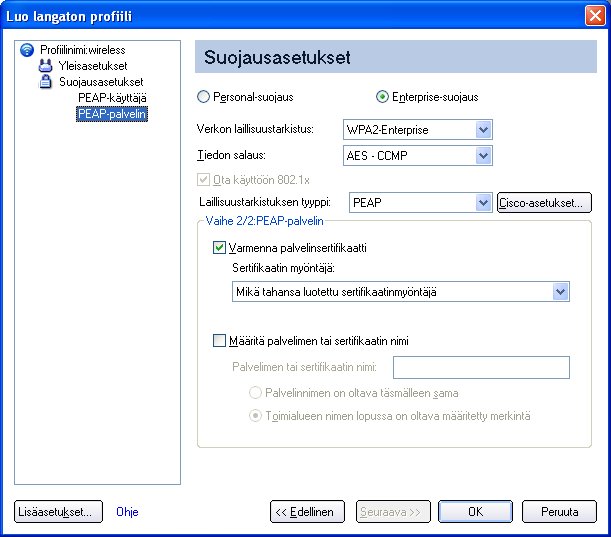
- Valitse jokin seuraavista vaihtoehdoista:
Palvelinnimen on oltava täsmälleen sama kuin annettu merkkijono: Kun tämä vaihtoehto on valittuna, palvelinnimen täytyy olla täsmälleen sama kuin sertifikaatissa mainittu palvelinnimi. Palvelinnimen pitää sisältää toimialueen täydellinen nimi (esimerkiksi Palvelinnimi.Toimialuenimi).
Toimialueen nimen lopussa on oltava määritetty merkkijono: Kun tämä vaihtoehto on valittuna, Palvelinnimi-kenttä ilmaisee toimialueen ja sertifikaatin pitää sisältää tähän toimialueeseen tai johonkin sen alitoimialueista kuuluva palvelinnimi (esimerkiksi zeelans.com, kun palvelin on blueberry.zeelans.com). HUOMAUTUS: Nämä parametrit on saatava järjestelmänvalvojalta.
Huomautuksia sertifikaateista: Määritetyn tunnuksen pitää vastata sertifikaatin Myönnetty-kentän tietoja ja sen on oltava rekisteröity varmistajan käytössä olevaan laillisuustarkistuspalvelimeen (esimerkiksi RADIUS-palvelimeen). Sertifikaatin pitää olla kelvollinen laillisuustarkistuspalvelimen suhteen. Tämä vaatimus riippuu laillisuustarkistuspalvelimesta, ja yleisesti se merkitsee sitä, että laillisuustarkistuspalvelimen pitää tuntea sertifikaatin myöntäjä CA-myöntäjänä. Käytä samaa käyttäjänimeä kuin käytit sisäänkirjautumisessa sertifikaatin asentamisen yhteydessä.
- Valitse OK. Profiili lisätään profiililuetteloon.
- Valitse uusi profiili profiililuettelon lopusta. Sijoita ylä- ja alanuolen avulla uusi profiili sen prioriteettia vastaavaan kohtaan.
- Muodosta yhteys valittuun langattomaan verkkoon valitsemalla Yhdistä.
Jos Suojausasetukset-sivulla ei valittu Käytä Windowsin sisäänkirjautumista -asetusta eikä käyttäjätietoja määritetty, profiilille ei tallenneta käyttäjätietoja. Anna käyttäjätiedot, joita käytetään laillisuustarkistuksessa verkossa.
- Sulje Intel PROSet/Wireless valitsemalla OK.
PEAP-TLS-sertifikaatin automaattinen ilmoittaminen
Valitse Sovellusasetukset (Lisäasetukset) -kohdassa Intel(R) PROSetin TLS-sertifikaatin hylkäysvaroitus, jos haluat näyttöön tulevan varoituksen, kun PEAP-TLS-sertifikaatti hylätään. Kun sertifikaatin vanhenemispäivä ei kelpaa, näyttöön tulee sanoma, jossa kehotetaan suorittamaan jokin seuraavista toimista: Havaittiin mahdollinen laillisuustarkistusongelma, joka liittyy profiiliin <profiilin nimi>. Liitetyn sertifikaatin vanhenemispäivämäärä ei ehkä kelpaa. Valitse jokin seuraavista vaihtoehdoista:
Vaihtoehto |
Kuvaus |
Jatka käyttämällä nykyisiä parametreja. |
Jatketaan käyttämällä nykyistä sertifikaattia. |
Päivitä sertifikaatit manuaalisesti.
|
Näyttöön tulee Valitse sertifikaatti -sivu, jossa voit valita muun sertifikaatin.
|
Päivitä sertifikaatit automaattisesti paikallisen säilön sertifikaattien perusteella. |
Tämä vaihtoehto on käytössä vain silloin, kun paikallisessa säilössä on vähintään yksi sertifikaatti, jonka Myönnetty- ja Myöntäjä-kentät ovat samoja kuin nykyisessä sertifikaatissa ja joka ei ole vanhentunut. Jos valitset tämän vaihtoehdon, sovellus valitsee ensimmäisen kelvollisen sertifikaatin.
|
Kirjaudu ulos ja hanki sertifikaatti sisäänkirjautumisen aikana (tämä ei päivätä profiilia ja koskee vain sertifikaatteja, joille on määritetty automaattinen käyttöönotto). |
Käyttäjä kirjataan ulos ja hänen pitää hankkia kelvollinen sertifikaatti seuraavalla sisäänkirjautumiskerralla. Profiili pitää päivittää uuden sertifikaatin valitsemiseksi. |
Automaattinen käyttöönotto |
Näyttöön tulee sanoma: Odota. Järjestelmä yrittää hankkia sertifikaatin automaattisesti. Voit lopettaa sertifikaatin hakemisen valitsemalla Peruuta. |
Älä näytä tätä uudelleen.
|
Käyttäjä voi ohittaa tämän vaiheen seuraavissa istunnoissa. Valinta muistetaan seuraavissa istunnoissa.
|
Asiakkaan määrittäminen käyttämään verkon LEAP-laillisuustarkistusta
Cisco LEAP (Light Extensible Authentication Protocol) on 802.1X-laillisuustarkistustyyppi, joka tukee molemminpuolista laillisuustarkistusta asiakkaan ja RADIUS-palvelimen välillä. LEAP-profiiliasetukset sisältävät LEAP:n, CKIP:n ja Rogue-tukiasematunnistuksen automaattisen integroimisen. Asiakkaan määrittäminen käyttämään LEAP-laillisuustarkistusta:
- Valitse Profiilit Intel PROSet/Wireless -pääikkunassa.
- Valitse Profiili-sivulla Lisää.Luo langaton profiili -toiminnon Yleisasetukset-ikkuna tulee näyttöön.
- Profiilinimi: Anna profiilille kuvaava nimi.
- Langattoman verkon nimi (SSID): Anna verkon tunniste.
- Toimintatila: Valitse Verkko (perusrakenne).
- Avaa Suojausasetukset valitsemalla Seuraava.
- Valitse Enterprise-suojaus.
- Verkon laillisuustarkistus: Valitse WPA-Enterprise tai WPA2-Enterprise.
- Tiedon salaus: Valitse jokin seuraavista vaihtoehdoista:
- TKIP antaa käyttöön avainten pakettikohtaisen sekoituksen, sanoman yhtenäisyystarkistuksen ja uudelleenavainnusmekanismin
- AES-CCMP (Advanced Encryption Standard - Counter CBC-MAC Protocol) -menetelmää käytetään tiedon salaamisessa aina, kun tiedon tehokas suojaus on tarpeen. AES-CCMP oin suositeltava menetelmä.
- Ota käyttöön 802.1x: Valittuna.
- Laillisuustarkistuksen tyyppi: Valitse LEAP käytettäväksi tässä yhteydessä.
- Valitse Cisco-asetukset.
- Ota Cisco Compatible Extensions (CCX) -suojaus (Salli nopea solukonpäivitys (CCKM), Ota Radio Management -tuki käyttöön, Ota käyttöön sekasolutila) käyttöön valitsemalla Ota Cisco Compatible Extensions käyttöön.
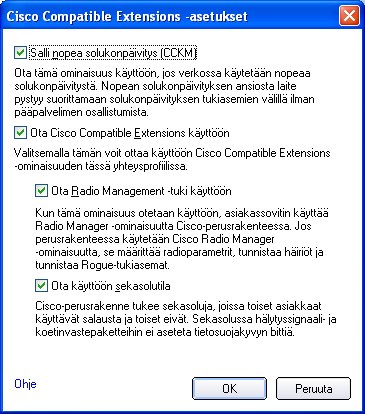
- Ota Radio Management -tuki käyttöön. Radio Management -ominaisuuden avulla voidaan tunnistaa Rogue-tukiasemia.
- Palaa Suojausasetukset-ikkunaan valitsemalla OK.
LEAP-käyttäjä:
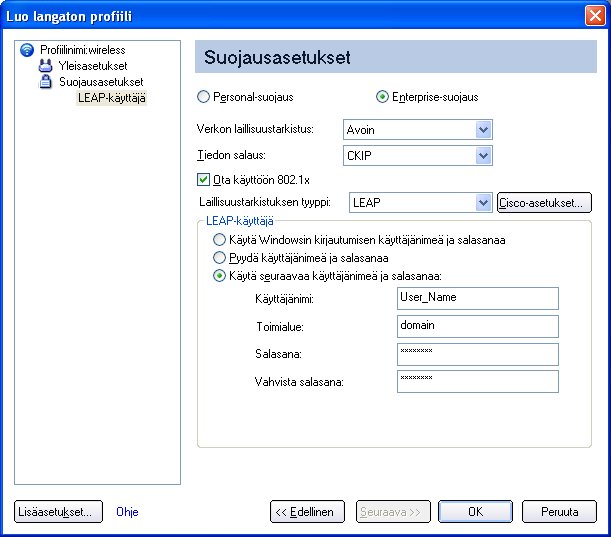
- Valitse jokin seuraavista laillisuustarkistusmenetelmistä:
- Käytä Windowsin sisäänkirjautumisen käyttäjänimeä ja salasanaa: Tämän asetuksen avulla voit mukauttaa 802.1x-käyttäjätiedot vastaamaan Windowsin käyttäjänimeä ja salasanaa. Käyttäjän käyttäjätiedot haetaan käyttäjän Windowsin kirjautumisprosessista. Käyttäjätietoja käytetään vain, jos käyttäjällä ei ole määritettyä salasanaa Windowsin käyttäjätilin käyttäjätiedoissa tai Windowsin käyttäjätilin käyttäjätietojen haussa on ongelma.
HUOMAUTUS: Tämä vaihtoehto ei ole käytettävissä, jos Yhteys ennen sisäänkirjautumista -asetusta ei valittu Intel PROSet/Wireless -ohjelmiston asentamisen aikana. Lisätietoja on kohdassa Yksi sisäänkirjautuminen -ominaisuuden asentaminen ja sen asennuksen poistaminen.
- Kysy käyttäjänimi ja salasana: Näyttöön tulee kehote antaa käyttäjänimi ja salasana aina, kun langattomaan verkkoon muodostetaan yhteys. Järjestelmänvalvojan pitää ensin määrittää käyttäjänimi ja salasana laillisuustarkistuspalvelimeen.
- Käytä seuraavaa käyttäjänimeä ja salasanaa: Valitse tämä valintaruutu, jos haluat tallentaa käyttäjänimen ja salasanan myöhempää tarvetta varten käytettäessä 802.1x-laillisuustarkistusprofiilia.
- Käyttäjänimi: Tämän käyttäjänimen pitää olla sama kuin käyttäjänimi, jonka järjestelmänvalvoja on määrittänyt laillisuustarkistuspalvelimeen ennen asiakkaan laillisuustarkistusta. Käyttäjänimessä otetaan huomioon isot ja pienet kirjaimet. Tämä nimi määrittää varmistajan laillisuustarkistusyhteyskäytännöllä toimittaman identiteetin. Käyttäjän tunnistetiedot lähetetään suojattuina palvelimeen vasta sen jälkeen, kun salattu kanava on muodostettu.
- Toimialue: Laillisuustarkistuspalvelimen toimialueen nimi. Palvelinnimi ilmaisee toimialueen ja sen jonkin alitoimialueen (esimerkiksi zeelans.com, kun palvelin on blueberry.zeelans.com). HUOMAUTUS: Toimialueen nimi on saatava järjestelmänvalvojalta.
- Salasana: Määrittää käyttäjän salasanan. Salasanaa kirjoitettaessa merkit tulostuvat näyttöön tähtinä. Tämän salasanan pitää olla sama laillisuustarkistuspalvelimeen määritetyn salasanan kanssa.
- Vahvista salasana: Kirjoita käyttäjän salasana uudelleen.
- Tallenna asetukset ja sulje sivu valitsemalla OK.
Cisco Compatible Extensions -asetukset
Cisco-asetukset: Tämän avulla otetaan käyttöön Radiohallinta- ja Sekasolutila- tai Salli nopea solukonpäivitys (CCKM) -ominaisuudet tai poistetaan ne käytöstä.
HUOMAUTUS: Cisco Compatible Extensions otetaan automaattisesti käyttöön CKIP-, LEAP- ja EAP-FAST-profiileissa. Voit ohittaa tämän toiminnan poistamalla tämän sivun vaihtoehtojen valinnat.
- Salli nopea solukonpäivitys (CCKM): Valitsemalla tämän voit ottaa langattoman asiakassovittimen käyttöön nopeaa suojattua solukonpäivitystä varten. Kun langaton lähiverkko on määritetty nopeaa uudelleenliittämistä varten, EAP-FAST-, EAP-TLS-, PEAP-GTC-, PEAP-MSCHAPv2- tai LEAP-yhteensopiva asiakas pystyy suorittamaan solukonpäivityksen eri tukiasemien välillä ilman, että pääpalvelimen tarvitsee osallistua tähän. Käyttämällä Cisco Centralized Key Management (CCKM) -ominaisuutta Wireless Domain Services (WDS) -palveluita muodostamaan määritetty tukiasema ottaa RADIUS-palvelimen paikan ja suorittaa asiakkaan laillisuustarkistuksen ilman havaittavaa viivettä puhesovelluksissa tai muissa aikaherkissä sovelluksissa.
Ota Cisco Compatible Extensions käyttöön: Valitsemalla tämän voit ottaa Cisco Compatible Extensions -ominaisuuden käyttöön tässä langattomassa yhteysprofiilissa.
- Ota Radio Management -tuki käyttöön: Valitsemalla tämän vaihtoehdon voit määrittää langattoman sovittimen huolehtimaan Cisco-perusrakenteen radiohallinnasta. Jos perusrakenteessa käytetään Cisco Radio Management -apuohjelmaa, se määrittää radioparametrit, tunnistaa häiriöt ja Rogue-tukiasemat. Oletusarvon mukaan valintaruutu on valittuna.
- Ota käyttöön sekasolutila: Valitse tämä vaihtoehto, jos haluat sallia langattoman sovittimen viestiä sekasolujen kanssa. Sekasolu on langaton verkko, jossa toiset laitteet käyttävät WEP-yhteyskäytäntöä ja toiset eivät. Lisätietoja on kohdassa Sekasolutila. Oletusarvon mukaan valintaruutu on valitsematta.
Asiakkaan määrittäminen käyttämään verkon EAP-FAST-laillisuustarkistusta
Cisco on lisännyt Cisco Compatible Extensions, Version 3 (CCXv3) -ominaisuuteen EAP-FAST (Extensible Authentication Protocol-Flexible Authentication via Secure Tunneling) -tuen, jossa käytetään PAC-tunnuksia laillisuustarkistetun tunnelin muodostamiseksi asiakkaan ja palvelimen välille.
Cisco Compatible Extensions, Version 4 (CCXv4) parantaa tehokkaan suojauksen käyttöönottomenetelmiä ja sisältää innovaatioita, jotka tehostavat suojausta, liikkuvuutta, palvelun laatua ja verkonhallintaa.
Cisco Compatible Extensions, version 3 (CCXv3)
Asiakkaan määrittäminen käyttämään EAP-FAST-laillisuustarkistusta ja Cisco Compatible Extensions, version 3 (CCXv3) -ominaisuutta:
- Valitse Profiilit Intel PROSet/Wireless -pääikkunassa.
- Avaa ohjatun Luo langaton profiili -toiminnon Yleisasetukset-ikkuna valitsemalla Lisää.
- Langattoman verkon nimi (SSID): Anna verkon tunniste.
- Profiilinimi: Anna profiilille kuvaava nimi.
- Toimintatila: Valitse Verkko (perusrakenne).
- Avaa Suojausasetukset valitsemalla Seuraava.
- Valitse Enterprise-suojaus.
- Verkon laillisuustarkistus: Valitse WPA-Enterprise tai WPA2-Enterprise.
- Tiedon salaus: Valitse jokin seuraavista vaihtoehdoista:
- TKIP antaa käyttöön avainten pakettikohtaisen sekoituksen, sanoman yhtenäisyystarkistuksen ja uudelleenavainnusmekanismin
- AES-CCMP (Advanced Encryption Standard - Counter CBC-MAC Protocol) -menetelmää käytetään tiedon salaamisessa aina, kun tiedon tehokas suojaus on tarpeen. AES-CCMP oin suositeltava menetelmä.
- Ota käyttöön 802.1x: Valittuna.
- Laillisuustarkistuksen tyyppi: Valitse EAP-FAST käytettäväksi tässä yhteydessä.
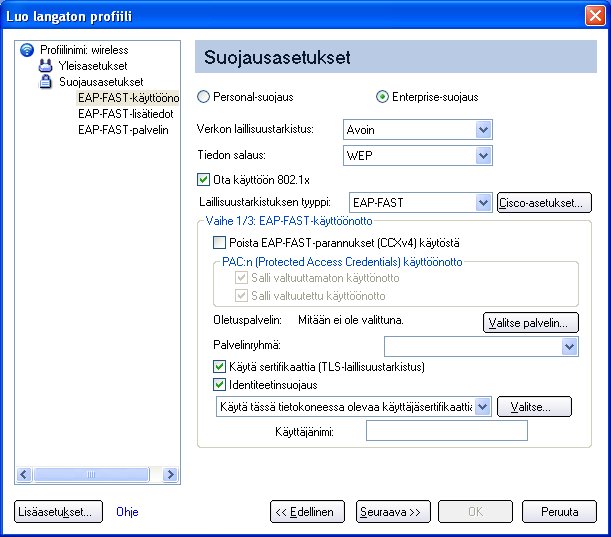
HUOMAUTUS: Jos CCXv4-sovellusasetista ei ole asennettu järjestelmänvalvojan pakkauksella, kokoonpanossa on käytettävissä vain EAP-FAST-käyttäjäasetukset. Lisätietoja on kohdassa EAP-FAST-käyttäjäasetukset.
Vaihe 1/2: EAP-FAST-käyttöönotto
- Salli käyttöönotto palvelinlaillisuustarkistamattoman (Laillisuustarkistamaton-TLS-palvelin-käyttöönottotila) TLS-tunnelin sisällä valitsemalla Poista EAP-FAST-parannukset (CCXv4) käytöstä.
- Voit tarkastella aikaisemmin myönnettyjä ja tietokoneessa sijaitsevia PAC-tietoja valitsemalla Valitse palvelin.
HUOMAUTUS: Jos käyttöön otettu PAC-tunnus kelpaa, Intel(R) PROSet/Wireless ei pyydä käyttäjää hyväksymään sitä. Jos PAC ei kelpaa, Intel PROSet/Wireless ei ota sitä käyttöön automaattisesti. Wireless-tapahtumientarkastelu-ikkunassa esitetään tilailmoitus, jota järjestelmänvalvoja voi tarkastella käyttäjän tietokoneessa.
PAC:n tuominen:
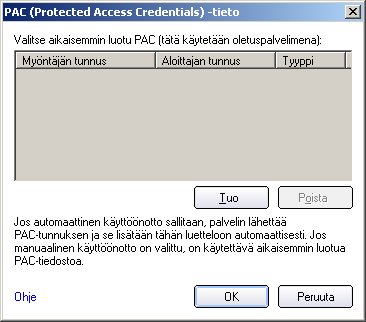
- Avaa PAC (Protected Access Credentials) -tieto -luettelo valitsemalla Valitse palvelin.
- Tuo tietokoneessa tai palvelimessa sijaitseva PAC valitsemalla Tuo.
- Valitse PAC ja valitse sitten Avaa.
- Anna PAC-salasana (valinnainen).
- Sulje sivu valitsemalla OK. Valittu PAC lisätään PAC-luetteloon.
- Valitse käyttäjätietojen hakumenetelmä valitsemalla Seuraava tai tallenna EAP-FAST-asetukset ja palaa profiililuetteloon valitsemalla OK. PAC:tä käytetään tässä langattomassa profiilissa.
Vaihe 2/2: EAP-FAST-lisätiedot
Asiakkaan laillisuustarkistuksen suorittamiseksi muodostetussa tunnelissa asiakas lähettää käyttäjänimen ja salasanan laillisuustarkistusta ja asiakkaan todennuskäytännön muodostamiseksi.
- Valitse käyttäjätietojen hakumenetelmä valitsemalla Käyttäjätiedot:
- Käytä Windowsin sisäänkirjautumisen käyttäjänimeä ja salasanaa: Käyttäjän käyttäjätiedot haetaan käyttäjän Windowsin kirjautumisprosessista.
HUOMAUTUS: Tämä vaihtoehto ei ole käytettävissä, jos Yhteys ennen sisäänkirjautumista -asetusta ei valittu Intel PROSet/Wireless -ohjelmiston asentamisen aikana. Lisätietoja on kohdassa Yksi sisäänkirjautuminen -ominaisuuden asentaminen ja sen asennuksen poistaminen.
- Kysy käyttäjänimi ja salasana: Näyttöön tulee kehote antaa käyttäjänimi ja salasana aina, kun langattomaan verkkoon muodostetaan yhteys. Järjestelmänvalvojan pitää ensin määrittää käyttäjänimi ja salasana laillisuustarkistuspalvelimeen.
- Käytä seuraavaa käyttäjänimeä ja salasanaa: Järjestelmänvalvojan pitää ensin määrittää käyttäjänimi ja salasana laillisuustarkistuspalvelimeen.
- Käyttäjänimi: Tämän käyttäjänimen pitää olla sama laillisuustarkistuspalvelimeen määritetyn käyttäjänimen kanssa.
- Toimialue: Laillisuustarkistuspalvelimen toimialueen nimi. Palvelinnimi ilmaisee toimialueen ja sen jonkin alitoimialueen (esimerkiksi zeelans.com, kun palvelin on blueberry.zeelans.com). HUOMAUTUS: Pyydä toimialueen nimi järjestelmänvalvojalta.
- Salasana: Tämän salasanan pitää olla sama laillisuustarkistuspalvelimeen määritetyn salasanan kanssa. Salasanaa kirjoitettaessa merkit tulostuvat näyttöön tähtinä.
- Vahvista salasana: Kirjoita käyttäjän salasana uudelleen.
- Tallenna asetukset ja sulje sivu valitsemalla OK. Palvelinvarmennusta ei vaadita.
Cisco Compatible Extensions, version 4 (CCXv4)
Asiakkaan määrittäminen käyttämään EAP-FAST-laillisuustarkistusta ja Cisco Compatible Extensions, version 4 (CCXv4) -ominaisuutta:
- Valitse Profiilit Intel PROSet/Wireless -pääikkunassa.
- Avaa ohjatun Luo langaton profiili -toiminnon Yleisasetukset-ikkuna valitsemalla Lisää.
- Langattoman verkon nimi (SSID): Anna verkon tunniste.
- Profiilinimi: Anna profiilille kuvaava nimi.
- Toimintatila: Valitse Verkko (perusrakenne).
- Avaa Suojausasetukset valitsemalla Seuraava.
- Verkon laillisuustarkistus: Valitse WPA-Enterprise tai WPA2-Enterprise.
- Tiedon salaus: Valitse jokin seuraavista vaihtoehdoista:
- TKIP antaa käyttöön avainten pakettikohtaisen sekoituksen, sanoman yhtenäisyystarkistuksen ja uudelleenavainnusmekanismin
- AES-CCMP (Advanced Encryption Standard - Counter CBC-MAC Protocol) -menetelmää käytetään tiedon salaamisessa aina, kun tiedon tehokas suojaus on tarpeen. AES-CCMP oin suositeltava menetelmä.
- Tiedon salaus: Valitse AES-CCMP.
- Ota käyttöön 802.1x: Valittuna.
- Laillisuustarkistuksen tyyppi: Valitse EAP-FAST käytettäväksi tässä yhteydessä.
Vaihe 1/3: EAP-FAST-käyttöönotto
CCXv4:n kanssa EAP-FAST tukee kahta seuraavaa käyttöönottotilaa:
- Palvelinlaillisuustarkistettu tila: Käyttöönotto palvelimen laillisuustarkistaman (TLS) tunnelin sisällä.
- Palvelinlaillisuustarkistamaton tila: Käyttöönotto laillisuustarkistamattoman (TLS) tunnelin sisällä.
HUOMAUTUS: Palvelinlaillisuustarkistettu tila antaa käyttöön merkittävästi tehokkaan suojauksen kuin palvelinlaillisuustarkistamaton tila, vaikka sisempänä menetelmänä olisikin EAP-MSCHAPv2. Tämä tilaa suojaa EAP-MSCHAPv2-vaihdonmahdollisilta Man-in-the-Middle-hyökkäyksiltä varmentamalla palvelimen laillisuuden ennen MSCHAPv2-vaihtoa. Näin ollen palvelinlaillisuustarkistettua tilaa on suositeltavaa käyttää aina, kun se on mahdollista. EAP-FAST-vertaisyksikön pitää käyttää palvelinlaillisuustarkistettua tilaa aina, kun sertifikaatti tai julkinen avain on käytettävissä palvelimen laillisuuden tarkistamiseksi ja varmistaa parhaat suoajuskäytännöt.
PAC:n (Protected Access Credentials) käyttöönotto:
EAP-FAST käyttää PAC-avainta siirrettävien käyttäjätietojen suojaamisessa. Kaikkien EAP-FAST-laillisuustarkistajien tunnisteena käytetään myöntäjätunnusta (A-ID). Paikallinen laillisuustarkistaja lähettää A-ID-tunnuksensa laillisuustarkstuksen asiakkaaseen ja asiakas etsii tietokannastaan saman A-ID-tunnuksen. Jos asiakas ei tunnista A-ID-tunnusta, se pyytää uuden PAC_n.
HUOMAUTUS: Jos käyttöön otettu PAC (Protected Access Credential) -tunnus kelpaa, Intel(R) PROSet/Wireless ei pyydä käyttäjää hyväksymään sitä. Jos PAC ei kelpaa, Intel PROSet/Wireless ei ota sitä käyttöön automaattisesti. Wireless-tapahtumientarkastelu-ikkunassa esitetään tilailmoitus, jota järjestelmänvalvoja voi tarkastella käyttäjän tietokoneessa.
- Tarkista, että Poista EAP-FAST-parannukset (CCXv4) käytöstä ei ole valittuna. Salli laillisuustarkistamaton käyttöönotto ja Salli laillisuustarkistettu käyttöönotto ovat oletusarvon mukaan valittuina. Kun PAC on valittu oletuspalvelimesta, voit poistaa näiden käyttöönottomenetelmien valinnan.
- Oletuspalvelin: Oletusasetus on Ei mitään. Valitse PAC oletusarvon mukaisesta PAC-myöntäjäpalvelimesta valitsemalla Valitse palvelin tai valitse palvelin Palvelinryhmä-luettelosta. Näyttöön tulee EAP-FAST-oletuspalvelimen (PAC-myöntäjä) valintasivu.
HUOMAUTUS: Palvelinryhmät luetellaan vain silloin, kun tietokoneeseen on asennettu Järjestelmänvalvojan pakkaus, joka sisältää EAP-FAST-A-tunnusryhmä -asetukset.
PAC-jakelu voidaan myös suorittaa manuaalisesti. Manuaalisen käyttöönoton avulla voidaan luoda PAC-tunnus ACS-palvelimen käyttäjälle ja sitten tuoda se käyttäjän tietokoneeseen. PAC-tiedosto voidaan suojata salasanalla, joka käyttäjän pitää antaa PAC:n tuonnin aikana.
PAC:n tuominen:
- Tuo PAC PAC-palvelimesta valitsemalla Tuo.
- Valitse Avaa.
- Anna PAC-salasana. (Valinnainen)
- Sulje sivu valitsemalla OK. Valittua PAC:tä käytetään tässä langattomassa profiilissa.
EAP-FAST CCXv4 muodostaa tuen muiden käyttäjätietojen käyttöönotolle tunnelin muodostamisessa parhaillaan käytettävän PAC-tunnuksen ohella. Tuettuihin käyttäjätunnustyyppeihin sisältyvät luotettava CA-sertifikaatti, koneen käyttäjätiedot koneen laillisuustarkistusta varten ja tilapäiset käyttäjätiedot, joita käytetään käyttäjän laillisuustarkistuksen ohittamiseksi.
Käytä sertifikaattia (TLS-laillisuustarkistus)
- Valitse Käytä sertifikaattia (TLS-laillisuustarkistus).
- Valitse Identiteetinsuojaus, kun tunneli on suojattu.
- Valitse jokin seuraavista vaihtoehdoista:
- Käytä tässä tietokoneessa olevaa käyttäjäsertifikaattia. Valitse käyttäjäsertifikaatti valitsemalla Valitse. Valitse OK. Siirry vaiheeseen 4.
- Käytä tälle tietokoneelle myönnettyä sertifikaattia. Siirry vaiheeseen 5.
- Käytä älykorttia. Valitse tämä vaihtoehto, jos sertifikaatti sijaitsee älykortilla. Siirry vaiheeseen 5.
- Käyttäjänimi: Anna käyttäjäsertifikaattiin liitetty käyttäjänimi.
- Valitse Seuraava.
Vaihe 2/3: EAP-FAST-lisätiedot
Jos valitsit Käytä sertifikaattia (TLS-laillisuustarkistus)- ja Käytä tässä tietokoneessa olevaa käyttäjäsertifikaattia -asetuksia, valitse Seuraava (solukonpäivitystietoja ei vaadita) ja määritä EAP-FAST-palvelinsertifikaattiasetukset jatkamalla vaiheesta 3. Jos EAP-FAST-palvelinasetuksia ei ole tarpeen määrittää, tallenna asetukset ja palaa Profiilit-sivulle valitsemalla OK.
Jos päätät käyttää älykorttia, lisää solukonpäivitystiedot tarvittaessa. Tallenna asetukset ja palaa Profiilit-sivulle valitsemalla OK.
Jos et valinnut Käytä sertifikaattia (TLS-laillisuustarkistus) -vaihtoehtoa, valitse laillisuustarkistusyhteyskäytäntö valitsemalla Seuraava. CCXv4 sallii lisäkäyttäjätiedot tai TLS-koodiryhmät tunnelin muodostamiseksi.
Laillisuustarkistuksen yhteyskäytäntö: Valitse joko GTC tai MS-CHAP-V2 (oletus).
Generic Token Card (GTC)
GTC-menetelmää voidaan käyttää palvelinlaillisuustarkistetussa tilassa. Tämä sallii muita tietokantoja, kuten LDAP:ta (Lightweight Directory Access Protocol) ja kertasalasanatekniikkaa, käyttämisen vertaisyksikköjen käyttöönoton kaistansisäisesti. Korvaaminen voidaan kuitenkin saavuttaa vain käytettäessä TLS-koodiryhmiä, jotka varmistavat palvelinlaillisuustarkistuksen.
Kertakäyttöisen salasanan määrittäminen:
- Laillisuustarkistuksen yhteyskäytäntö: Valitse GTC (Generic Token Card).
- Käyttäjätiedot: Valitse Kysy aina yhteyttä muodostettaessa.
- Kehote yhteyttä muodostettaessa: Valitse jokin seuraavista vaihtoehdoista:
- Pysyvä salasana: Käyttäjätiedot annetaan yhteyttä muodostettaessa.
- Kertakäyttöinen salasana (OTP): Salasana hankitaan tunnistelaitteesta.
- PIN-tunnus (ohjelmallinen tunnus): Salasana hankitaan tunnisteohjelmasta.
- Valitse OK.
- Valitse profiili Langattomat verkot -luettelosta.
- Valitse Yhdistä. Anna pyydettäessä käyttäjänimi, toimialue ja kertakäyttöinen salasana (OTP).
- Valitse OK.
MS-CHAP-V2. Tämä parametri määrittää PEAP-tunnelin kautta käytettävän laillisuustarkistuksen yhteyskäytännön.
- Käyttäjätiedot: Valitse jokin seuraavista vaihtoehdoista:
- Käytä Windowsin sisäänkirjautumista: Tämän asetuksen avulla voit mukauttaa 802.1x-käyttäjätiedot vastaamaan Windowsin käyttäjänimeä ja salasanaa. Ennen yhteyden muodostamista näyttöön tulee kehote antaa Windowsin sisäänkirjautumistiedot.
HUOMAUTUS: Tämä vaihtoehto ei ole käytettävissä, jos Yhteys ennen sisäänkirjautumista -asetusta ei valittu Intel PROSet/Wireless -ohjelmiston asentamisen aikana. Lisätietoja on kohdassa Yksi sisäänkirjautuminen -ominaisuuden asentaminen ja sen asennuksen poistaminen.
- Kysy aina yhteyttä muodostettaessa: Pyydetään antamaan käyttäjänimi ja salasana aina, kun verkkoon kirjaudutaan.
- Käytä seuraavaa käyttäjänimeä ja salasanaa: Käyttäjänimi ja salasana tallennetaan salattuina profiiliin.
- Solukonpäivitystiedot: Jos Solukonpäivitystiedot-kenttä on tyhjä, oletusarvon mukaan muoto on %toimialue%\%käyttäjänimi%.
Kun laillisuustarkistuspalvelimena on 802.1x MS RADIUS, palvelin tarkistaa laitteen laillisuuden käyttämällä Intel PROSet/Wireless -ohjelmiston Solukonpäivitystiedot-käyttäjänimeä ja jättää huomiotta Laillisuustarkistuksen yhteyskäytännön MS-CHAP-V2 -käyttäjänimen. Tämä ominaisuus on varmentajalle toimitettu 802.1x-tunnus. Microsoft IAS RADIUS hyväksyy vain kelvollisen käyttäjänimen (dotNet user) EAP-asiakkaille. Kun käytössä on 802.1x MS RADIUS, anna kelvollinen käyttäjänimi. Kaikissa muissa palvelimissa tämä on valinnaista. Näin ollen on suositeltavaa, että todellisten tietojen asemesta käytetään halutun alueen nimeä (esimerkiksi anonymous@myrealm).
Vaihe 3/3: EAP-FAST-palvelin
Laillisuustarkistettu-TLS-palvelin-käyttöönottotilaa tuetaan käytettäessä luotettavaa CA-sertifikaattia, itsemyönnettyjä palvelinsertifikaattia tai palvelimen julkisia avaimia sekä GTC:tä siempänä EAP-menetelmänä.
Varmenna palvelinsertifikaatti:
- Varmenna palvelinsertifikaatti:
- Sertifikaatin myöntäjä: TLS-sanomavaihdon aikana vastaanotetun palvelinsertifikaatin pitää olla tämän sertifikaatin myöntäjän (CA) myöntämä. Luotetut keskitason sertifikaattien myöntäjät ja hyväksyjät, joiden sertifikaatit ovat järjestelmäsäilössä, ovat valittavissa. Jos valitaan Mikä tahansa luotettu sertifikaatinmyöntäjä -vaihtoehto, luettelon kaikki sertifikaatinmyöntäjät hyväksytään.
- Salli keskitason sertifikaatit: Kättelyn aikana vastaanotetun palvelinsertifikaatin on voinut myöntää sertifikaatinmyöntäjä suoraan tai lisäksi jokin sen välitason sertifikaatinmyöntäjistä. Valitsemalla tämän valintaruudun voit sallia joukon määrittämättömiä sertifikaatin myöntäjiä olla läsnä palvelinsertifikaattiketjussa palvelinsertifikaatin ja määritetyn sertifikaatin myöntäjän välillä. Jos valintaruutua ei valita, palvelinsertifikaatin pitää olla suoraan määritetyn sertifikaatin myöntäjän myöntämä.
- Määritä palvelimen tai sertifikaatin nimi: Valitse tämä vaihtoehto, jos haluat määrittää palvelimen tai sertifikaatin nimen.
Palvelimen nimi tai sen toimialueen nimi sen mukaan, kumpi kahdesta alla olevasta vaihtoehdosta on valittuna.
- Palvelinnimen on oltava täsmälleen sama: Kun tämä vaihtoehto on valittuna, palvelinnimen täytyy olla täsmälleen sama kuin sertifikaatissa mainittu palvelinnimi. Palvelinnimen pitää sisältää toimialueen täydellinen nimi (esimerkiksi Palvelinnimi.Toimialuenimi).
- Toimialueen nimen lopussa on oltava määritetty nimi: Kun tämä vaihtoehto on valittuna, Palvelinnimi-kenttä ilmaisee toimialueen ja sertifikaatin pitää sisältää tähän toimialueeseen tai johonkin sen alitoimialueista kuuluva palvelinnimi (esimerkiksi zeelans.com, kun palvelin on blueberry.zeelans.com).
HUOMAUTUS: Nämä parametrit on saatava järjestelmänvalvojalta.
- Sulje Suojausasetukset-ikkuna valitsemalla OK-painike.
EAP-FAST-käyttäjäasetukset:
HUOMAUTUS: Jos järjestelmänvalvojan pakkaus asennettiin käyttäjän tietokoneeseen, jossa ei käytetä Cisco Compatible Extensions, Version 4 -sovellusasetusta, ainoastaan EAP-FAST-käyttäjäasetukset ovat käytettävissä tässä kokoonpanossa.
Asiakkaan määrittäminen käyttämään EAP-FAST-laillisuustarkistusta:
- Valitse Profiilit Intel PROSet/Wireless -pääikkunassa.
- Avaa ohjatun Luo langaton profiili -toiminnon Yleisasetukset-ikkuna valitsemalla Lisää.
- Langattoman verkon nimi (SSID): Anna verkon tunniste.
- Profiilinimi: Anna profiilille kuvaava nimi.
- Toimintatila: Valitse Verkko (perusrakenne).
- Avaa Suojausasetukset valitsemalla Seuraava.
- Valitse Enterprise-suojaus.
- Verkon laillisuustarkistus: Valitse WPA-Enterprise tai WPA2-Enterprise.
- Tiedon salaus: Valitse jokin seuraavista vaihtoehdoista:
- TKIP antaa käyttöön avainten pakettikohtaisen sekoituksen, sanoman yhtenäisyystarkistuksen ja uudelleenavainnusmekanismin
- AES-CCMP (Advanced Encryption Standard - Counter CBC-MAC Protocol) -menetelmää käytetään tiedon salaamisessa aina, kun tiedon tehokas suojaus on tarpeen. AES-CCMP oin suositeltava menetelmä.
- Ota käyttöön 802.1x: Valittuna.
- Laillisuustarkistuksen tyyppi: Valitse EAP-FAST käytettäväksi tässä yhteydessä.
- Voit valita Salli nopea solukonpäivitys (CCKM) -toiminnon, joka sallii langattoman asiakassovittimen nopean ja suojatun solukonpäivityksen, valitsemalla Cisco-asetukset.
EAP-FAST-käyttäjä:
Valitse käyttäjätietojen hakumenetelmä:
- Valitse käyttäjätiedot
- Käytä Windowsin sisäänkirjautumisen käyttäjänimeä ja salasanaa: Käyttäjän käyttäjätiedot haetaan käyttäjän Windowsin kirjautumisprosessista.
HUOMAUTUS: Tämä vaihtoehto ei ole käytettävissä, jos Yhteys ennen sisäänkirjautumista -asetusta ei valittu Intel PROSet/Wireless -ohjelmiston asentamisen aikana. Lisätietoja on kohdassa Yksi sisäänkirjautuminen -ominaisuuden asentaminen ja sen asennuksen poistaminen.
- Kysy käyttäjänimi ja salasana: Näyttöön tulee kehote antaa käyttäjänimi ja salasana aina, kun langattomaan verkkoon muodostetaan yhteys. Järjestelmänvalvojan pitää ensin määrittää käyttäjänimi ja salasana laillisuustarkistuspalvelimeen.
- Käytä seuraavaa käyttäjänimeä ja salasanaa: Järjestelmänvalvojan pitää ensin määrittää käyttäjänimi ja salasana laillisuustarkistuspalvelimeen.
- Käyttäjänimi: Tämän käyttäjänimen pitää olla sama laillisuustarkistuspalvelimeen määritetyn käyttäjänimen kanssa.
- Toimialue: Laillisuustarkistuspalvelimen toimialueen nimi. Palvelinnimi ilmaisee toimialueen ja sen jonkin alitoimialueen (esimerkiksi zeelans.com, kun palvelin on blueberry.zeelans.com).
HUOMAUTUS: Pyydä toimialueen nimi järjestelmänvalvojalta.
- Salasana: Tämän salasanan pitää olla sama laillisuustarkistuspalvelimeen määritetyn salasanan kanssa. Salasanaa kirjoitettaessa merkit tulostuvat näyttöön tähtinä.
- Vahvista salasana: Kirjoita käyttäjän salasana uudelleen.
- Salli PAC:n automaattinen käyttöönotto:
EAP-FAST käyttää PAC-avainta siirrettävien käyttäjätietojen suojaamisessa. Kaikkien EAP-FAST-laillisuustarkistajien tunnisteena käytetään myöntäjätunnusta (A-ID). Paikallinen laillisuustarkistaja lähettää A-ID-tunnuksensa laillisuustarkstuksen asiakkaaseen ja asiakas etsii tietokannastaan saman A-ID-tunnuksen. Jos asiakas ei tunnista A-ID-tunnusta, se pyytää uuden PAC_n.
Voit tarkastella aikaisemmin myönnettyjä ja tietokoneessa sijaitsevia PAC-tietoja valitsemalla PAC-tunnukset. PAC pitää olla jo myönnetty, jotta Suojausasetukset- kohdan Salli automaattinen käyttöönotto -asetuksen valinnan voi poistaa.
HUOMAUTUS: Jos käyttöön otettu PAC (Protected Access Credential) -tunnus kelpaa, Intel(R) PROSet/Wireless ei pyydä käyttäjää hyväksymään sitä. Jos PAC ei kelpaa, Intel PROSet/Wireless ei ota sitä käyttöön automaattisesti. Wireless-tapahtumientarkastelu-ikkunassa esitetään tilailmoitus, jota järjestelmänvalvoja voi tarkastella käyttäjän tietokoneessa.
PAC-jakelu voidaan myös suorittaa manuaalisesti. Manuaalisen käyttöönoton avulla voidaan luoda PAC-tunnus ACS-palvelimen käyttäjälle ja sitten tuoda se käyttäjän tietokoneeseen. PAC-tiedosto voidaan suojata salasanalla, joka käyttäjän pitää antaa PAC:n tuonnin aikana.
PAC:n tuominen:
- Avaa PAC (Protected Access Credentials) -tieto -luettelo valitsemalla PAC-tunnukset.
- Tuo tietokoneessa tai palvelimessa sijaitseva PAC valitsemalla Tuo.
- Valitse PAC ja valitse sitten Avaa.
- Anna PAC-salasana (valinnainen).
- Sulje sivu valitsemalla OK. Valittu PAC lisätään PAC-luetteloon.
- Tallenna EAP-FAST-asetukset ja palaa profiililuetteloon valitsemalla OK. PAC:tä käytetään tässä langattomassa profiilissa.
![]() ) Langattomat verkot -luettelossa ja profiililuettelossa.
) Langattomat verkot -luettelossa ja profiililuettelossa.
) Langattomat verkot -luettelossa ja profiililuettelossa.
) Langattomat verkot -luettelossa ja profiililuettelossa.
![]() ) Langattomat verkot -luettelossa ja profiililuettelossa.
) Langattomat verkot -luettelossa ja profiililuettelossa.
) Langattomat verkot -luettelossa ja profiililuettelossa.
) Langattomat verkot -luettelossa ja profiililuettelossa.
![]() ) Langattomat verkot -luettelossa ja profiililuettelossa.
) Langattomat verkot -luettelossa ja profiililuettelossa.
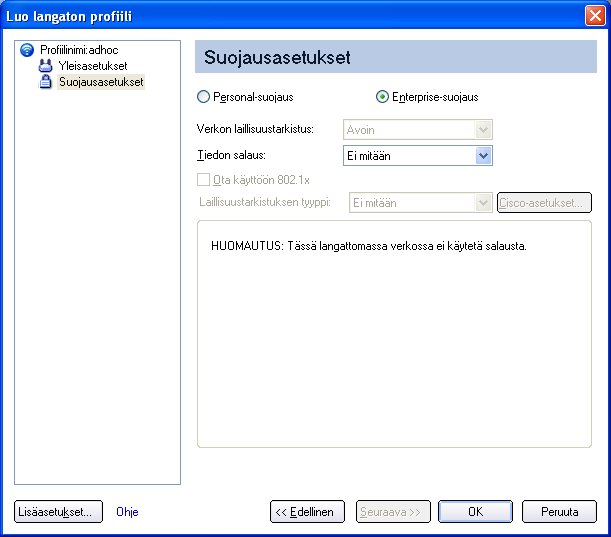
) Langattomat verkot -luettelossa ja profiililuettelossa.